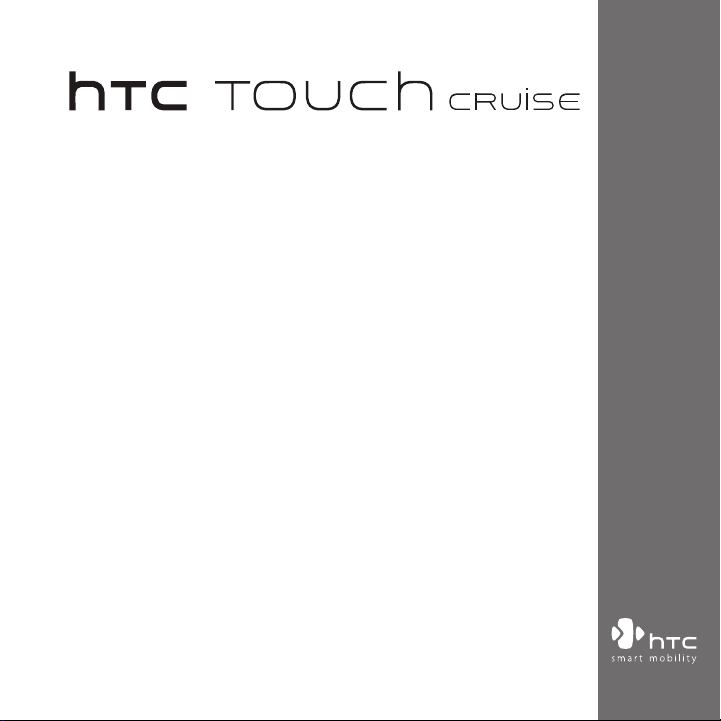
www.htc.com
Användarhandbok
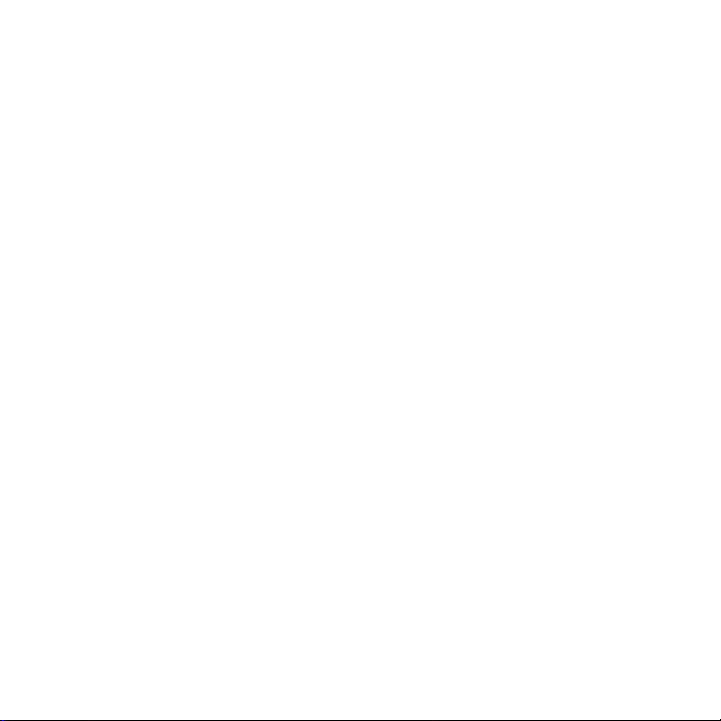
2
Läs detta innan du fortsätter
BATTERIET ÄR INTE LADDAT NÄR DU TAR UT DET UR LÅDAN.
TA INTE UT BATTERIET NÄR ENHETEN LADDAS.
GARANTIN UPPHÖR ATT GÄLLA OM DU TAR ISÄR ELLER FÖRSÖKER TA ISÄR
ENHETEN.
SEKRETESSBEGRÄNSNINGAR
Vissa länder kräver full redovisning av inspelade telefonkonversationer
och stipulerar att du måste informera personen som du talar med om att
konversationen spelas in. Följ alltid gällande lagar och bestämmelser i ditt land när
du använder inspelningsfunktionen på PDA-telefonen.
INFORMATION OM IMMATERIELL RÄTTIGHET
Copyright © 2009 HTC Corporation. Med ensamrätt.
HTC, HTC-logotypen, HTC Innovation, ExtUSB, TouchFLO, Touch Cruise, HTC
Footprints och HTC Care är varumärken och/eller servicemärken som tillhör HTC
Corporation.
Microsoft, MS-DOS, Windows, Windows NT, Windows Server, Windows Mobile,
Windows XP, Windows Vista, ActiveSync, Center för Windows Mobile-enheter,
Internet Explorer, MSN, Hotmail, Windows Live, Outlook, Excel, PowerPoint,
Word, OneNote och Windows Media är antingen registrerade varumärken eller
varumärken som tillhör Microsoft Corporation i USA och/eller andra länder.
Bluetooth och Bluetooth-logotypen är varumärken som tillhör Bluetooth SIG, Inc.
Java, J2ME och alla andra Java-baserade märken är varumärken eller registrerade
varumärken som tillhör Sun Microsystems, Inc. i USA och andra länder.
Copyright © 2008, Adobe Systems Incorporated. Med ensamrätt.
microSD är ett varumärke som tillhör SD Card Association.
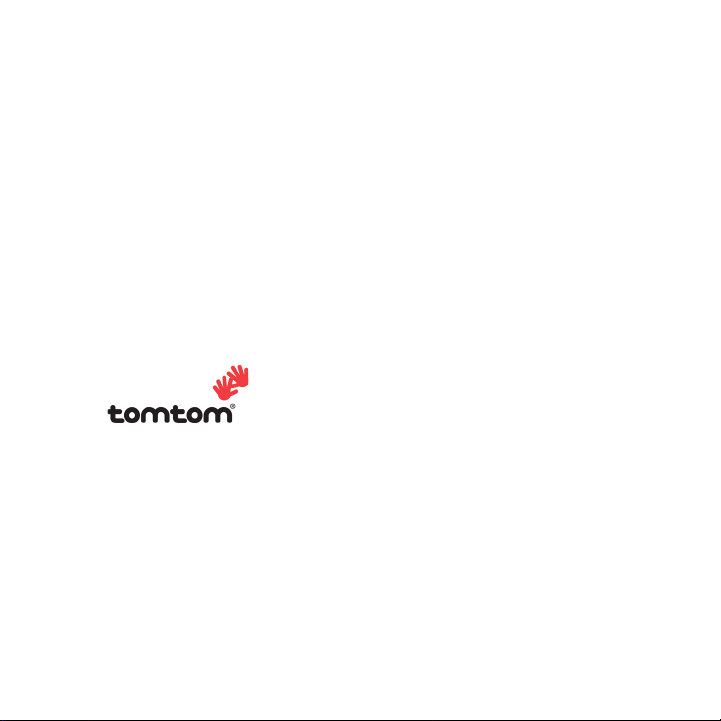
Opera Mobile från Opera Software ASA. Copyright 1995-2008 Opera Software ASA.
Med ensamrätt.
Google, Google Maps och YouTube är varumärken som tillhör Google, Inc. i USA och
andra länder.
Copyright © 2008, Esmertec AG. Med ensamrätt.
Copyright © 2003-2008, ArcSoft, Inc. och licenstagare. Med ensamrätt. ArcSoft
och ArcSoft-logotypen är registrerade varumärken som tillhör ArcSoft, Inc. i USA
och/eller andra länder.
Copyright © 2004-2008, Ilium Software, Inc. Med ensamrätt.
Licensieras av QUALCOMM Incorporated under ett eller flera av följande patent:
4,901,307 5,490,165 5,056,109 5,504,773 5,101,501 5,778,338
5,506,865 5,109,390 5,511,073 5,228,054 5,535,239 5,710,784
5,267,261 5,544,196 5,267,262 5,568,483 5,337,338 5,659,569
5,600,754 5,414,796 5,657,420 5,416,797
© 2008 TomTom International BV, Nederländerna.
TomTom™ och logotypen med “två händer” tillhör
varumärkesansökningar eller registrerade varumärken
som ägs av TomTom International B. V. TomTom
licensavtal för slutanvändare gäller för TomTomprogramvaran. Du kan läsa programvarans licensavtal för
slutanvändare på www.tomtom.com/legal.
Alla andra företags-, produkt- och servicenamn som nämns häri är varumärken,
registrerade varumärken eller servicemärken som tillhör respektive ägare.
HTC skall inte bära ansvaret för tekniska eller redaktionella fel eller utelämnanden
häri eller för oförutsedda eller följdskador som resulterar från lämnandet av detta
material. Informationen lämnas i befintligt skick utan garanti av något slag och
kan komma att ändras utan föregående meddelande. HTC förbehåller sig även
rätten att när som helst revidera innehållet i detta dokument utan föregående
meddelande.
3
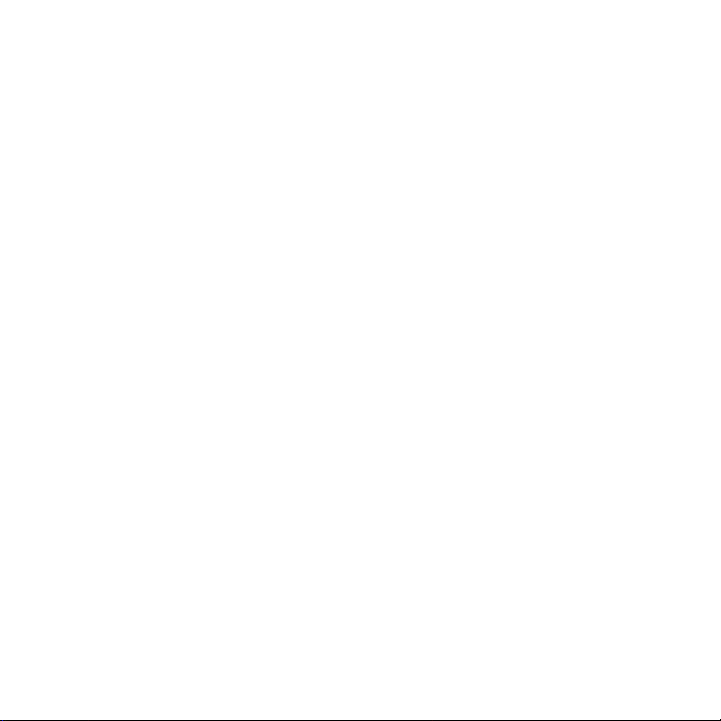
4
Ingen del av detta dokument får reproduceras eller överföras i någon form eller
på något sätt, elektroniskt eller mekaniskt, inklusive fotokopiering, inspelning
eller lagring i ett lagringssystem eller översättas till något språk i någon form utan
föregående skriftligt medgivande från HTC.
Friskrivningsklausul
VÄDERINFORMATION, DATA OCH DOKUMENTATION TILLHANDAHÅLLS I BEFINTLIGT
SKICK OCH UTAN NÅGON SOM HELST GARANTI ELLER TEKNISK SUPPORT FRÅN HTC.
TILL DEN YTTERSTA OMFATTNING SOM TILLÅTS AV TILLÄMPLIG LAG FRISKRIVER
SIG HTC OCH DESS DOTTERBOLAG alla representationer och garantier, uttryckta
eller underförstådda, som härrör från lag eller annat, angående väderinformation,
data, dokumentation eller några andra produkter och tjänster, inklusive utan
begränsning alla uttryckta eller underförstådda handelsgarantier, uttryckta eller
underförstådda garantier för ett särskilt ändamål, icke-brott, kvalitet, exakthet,
fullständighet, effektivitet, pålitlighet, användbarhet om att väderinformation, data
och/eller dokumentation skall vara felfri eller underförstådda garantier som härrör
från kontakter eller prestanda.
Utan begränsning av föregående tas det även för givet att HTC och dess
leverantörer inte är ansvariga för din användning eller felaktiga användning
av väderinformation, data och/eller dokumentation eller resultatet av sådan
användning. HTC och dess leverantörer lämnar inga uttryckta eller underförstådda
garantier eller bekräftelser på att väderinformation inträffar eller har inträffat då
rapporterna, prognoserna, data eller information framläggs, representeras eller
skildras och det skall inte bära något ansvar inför någon person eller entitet, parter
och icke-parter för eventuell oförenlighet, felaktighet eller utelämnande för väder
eller händelser som förutsagts eller framlagts, rapporterats som inträffar eller har
inträffat. UTAN ATT BEGRÄNSA GENERALITETEN I DET FÖREGÅENDE GODKÄNNER
DU ATT VÄDERINFORMATION, DATA OCH/ELLER DOKUMENTATION KAN INNEHÅLLA
FELAKTIGHETER OCH ATT DU ANVÄNDER SUNT FÖRNUFT OCH FÖLJER NORMALA
SÄKERHETSÅTGÄRDER I SAMBAND MED ANVÄNDNINGEN AV VÄDERINFORMATION,
DATA ELLER DOKUMENTATION.
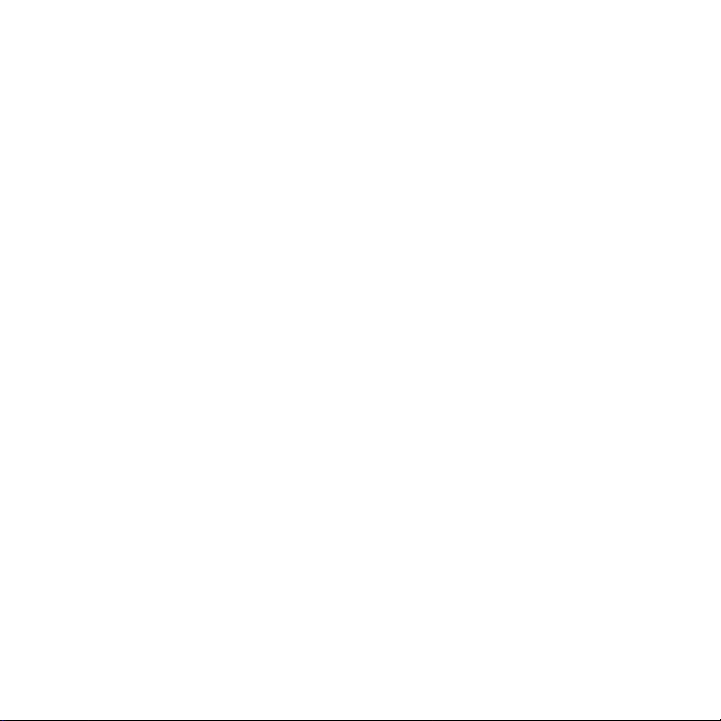
Begränsning av skadestånd
TILL DEN YTTERSTA OMFATTNING SOM TILLÅTS AV TILLÄMPLIG LAG SKALL UNDER
INGA OMSTÄNDIGHETER HTC ELLER DESS LEVERANTÖRER HÅLLAS ANSVARIGA
INFÖR ANVÄNDAREN ELLER NÅGON TREDJE PART FÖR NÅGRA INDIREKTA,
SPECIELLA, DÄRAV FÖLJANDE, OAVSIKTLIGA ELLER STRAFFSKADOR, I AVTAL ELLER
KRÄNKNING, INKLUSIVE MEN INTE BEGRÄNSAT TILL, SKADA, INKOMSTBORTFALL,
FÖRLUST AV GOODWILL, FÖRLUST AV AFFÄRSMÖJLIGHET, FÖRLUST AV DATA
OCH/ELLER FÖRLUST AV VINST SOM HÄRRÖR FRÅN ELLER ÄR RELATERAD TILL
NÅGOT BETEENDE ELLER LEVERANS, UTFÖRANDE ELLER ICKE-UTFÖRANDE
AV SKYLDIGHETER ELLER ANVÄNDNING AV VÄDERINFORMATION, DATA ELLER
DOKUMENTATION HÄRUNDER OAVSETT FÖRUTSÄGBARHETEN DÄRAV.
Viktig hälsoinformation och säkerhetsföreskrifter
Vid användning av denna produkt måste säkerhetsåtgärderna nedan vidtas för att
undvika eventuella rättsliga påföljder och skador.
Spara och följ alla säkerhets- och bruksanvisningar för produkten. Observera alla
varningar i bruksanvisningen till produkten.
Observera följande säkerhetsföreskrifter för att minska risken för kroppsskada,
elektrisk stöt, eldsvåda och skada på utrustningen.
ELEKTRISK SÄKERHET
Denna produkt är avsedd att användas när den får ström från avsett batteri eller
strömförsörjning. Annan användning kan vara farlig och ogiltigförklarar alla
godkännanden som givits för denna produkt.
SÄKERHETSFÖRESKRIFTER FÖR KORREKT JORDINSTALLATION
VAR FÖRSIKTIG: Om du ansluter till felaktigt jordad utrustning kan följden bli
elstöt på enheten.
5
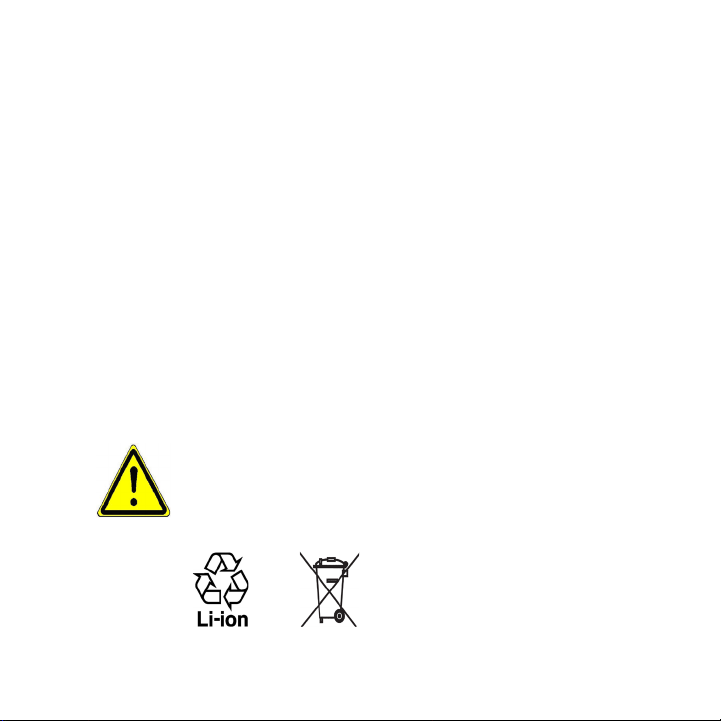
6
Denna produkt är utrustad med en USB-kabel för anslutning till en stationär eller
bärbar dator. Se till så att datorn är ordentligt jordad innan du ansluter denna
produkt till datorn. Nätsladden till en stationär eller bärbar dator har en ledning
med jordad stickkontakt som jordar utrustningen. Stickkontakten måste sättas
in i ett lämpligt uttag som installerats korrekt och jordats enligt lokala regler och
förordningar.
SÄKERHETSFÖRESKRIFTER FÖR STRÖMFÖRSÖRJNINGSENHET
• Använd rätt extern strömkälla
En produkt bör endast användas från den typ av strömkälla som anges
på etiketten med elektriska specifikationer. Rådgör med auktoriserade
tjänsteleverantör eller lokala elbolag om du är osäker på vilken typ av
strömkälla som krävs. Se bruksanvisningen som medföljer produkten för en
produkt som används med batteri eller andra källor.
• Hantera batterier försiktigt
Denna produkt innehåller ett Li-ionbatteri. Det finns en brandrisk och
brännskador om batteriet hanteras felaktigt. Försök inte öppna eller serva
batteriet. Ta inte isär, krossa, punktera, kortslut externa kontakter eller kretsar,
kassera i eld eller vatten, eller exponera ett batteri för temperaturer som är
högre än 60˚C (140˚F).
VARNING! Explosionsrisk föreligger om batteriet bytts ut på fel sätt. För
att minska risken för eldsvåda eller brännskador ska du inte ta isär, krossa,
punktera, kortsluta externa kontakter, exponera för temperatur över 60° C
(140° F) och släng inte in det i eld eller vatten. Byt endast ut mot specificerade
batterier. Återvinn eller kassera använda batterier enligt lokala föreskrifter eller
referensguiden som medföljde produkten.
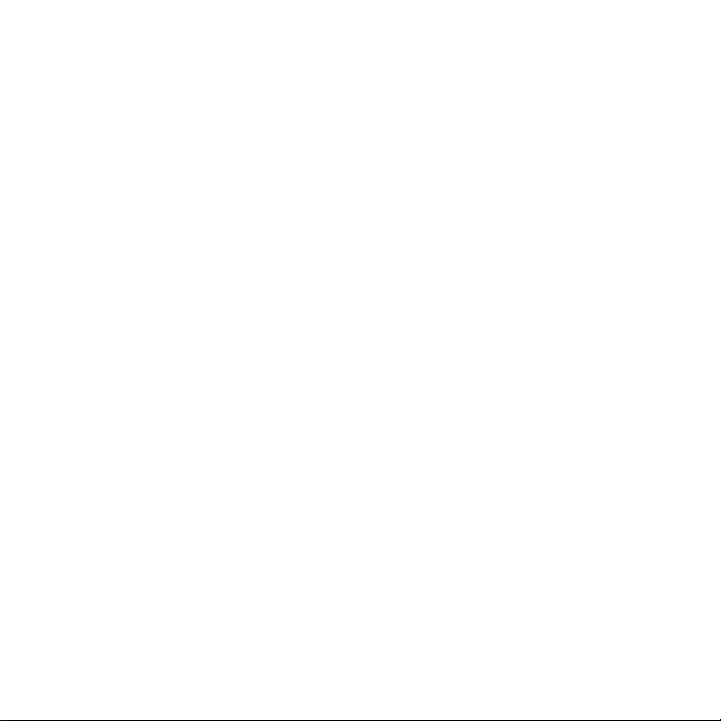
• Vidta extra försiktighetsåtgärder
• Håll batteriet och enheten torra och på säkert avstånd från vatten och
andra vätskor på grund av risk för kortslutning.
• Håll metallföremål på avstånd så att de inte kommer i kontakt med
batteriet eller dess poler eftersom det kan förorsaka kortslutning vid drift.
• Telefonen ska endast anslutas till produkter som bär USB-IF-logotypen
eller har gått igenom USB-IF-överensstämmelseprogrammet.
• Använd inte ett batteri som ser skadat, deformerat eller missfärgat ut, eller
som har rost på höljet, är överhettat eller luktar illa.
• Förvara och hantera batteriet oåtkomligt för spädbarn och småbarn för att
undvika att de sväljer batteriet. Kontakta läkare omedelbart om batteriet
skulle sväljas av någon.
• Om batteriet läcker:
• Låt inte den vätska som läcker ut komma i kontakt med huden eller
kläderna. Om kontakt med vätskan redan uppstått ska kontaktområdet
omedelbart spolas med rent vatten och läkare uppsökas.
• Låt inte den vätska som läcker ut komma i kontakt med ögonen.
Om kontakt med vätskan redan uppstått, GNUGGA INTE, utan skölj
omedelbart med rent vatten och uppsök läkare.
• Var särskilt noga med att hålla läckande batteriet på avstånd från
öppen eld på grund av risk för antändning eller explosion.
SÄKERHETSFÖRESKRIFTER FÖR DIREKT SOLLJUS
Håll produkten borta från stark fukt och extrema temperaturer. Lämna inte produkten
eller batteriet inuti ett fordon eller på platser där temperaturen kan överstiga 60°C
(140°F), t.ex. i en bil, på instrumentbrädan, fönsterbrädan eller bakom en ruta som
exponeras för direkt solljus eller starkt ultraviolett ljus under en lång tidsperiod. Detta
kan skada produkten, överhetta batteriet eller utgöra en risk för fordonet.
7
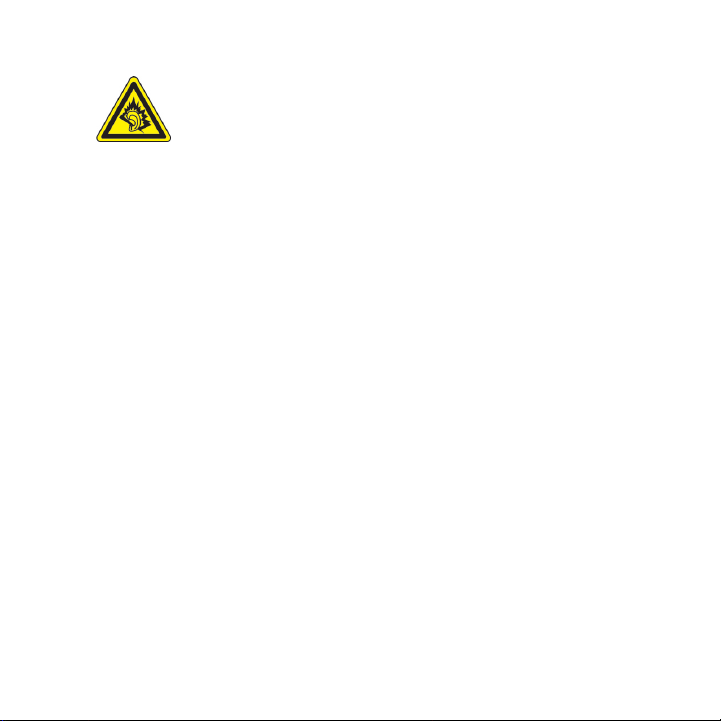
8
FÖREBYGGA HÖRSELSKADOR
VARNING! Permanenta hörselskador kan uppstå om öronsnäckor
eller hörlurar används på hög volym under lång tid.
Obs! För Frankrike har öronsnäckor (enligt lista nedan) för denna enhet testats att de
följer ljudtryckskraven som specificeras i standarderna NF EN 50332-1:2000 och/eller
NF EN 50332-2:2003 enligt Franska bestämmelserna i Article L. 5232-1.
• Öronsnäcka, tillverkad av HTC, modell HS S200.
SÄKERHET I FLYGPLAN
På grund av risken att denna produkt kan orsaka störningar i flygplans
navigationssystem och kommunikationsutrustning är det i de flesta länder olagligt
att använda telefonfunktionen ombord på ett flygplan. Kom i håg att stänga av
telefonen genom att växla till Flygplansläge om du vill använda enheten ombord
på ett flygplan.
MILJÖBEGRÄNSNINGAR
Använd inte denna produkt på bensinstationer, bränsledepåer, kemiska
fabriker, där sprängning pågår eller i miljöer med explosionsrisk såsom platser
för bränslepåfyllning, bränslelagring, under däck på en båt, kemiska fabriker,
anläggningar för transport eller lagring av bränsle eller kemikalier eller platser där
luften innehåller kemikalier eller partiklar såsom mjöl, damm eller metallpulver.
Observera att gnistor på sådana platset kan orsaka en explosion eller brand som
kan resultera i kroppskada eller dödsfall.
EXPLOSIVA MILJÖER
Produkten skall stängas av och användaren ska följa alla instruktionsskyltar
på platser med explosionsrisk eller brandfarligt material. Gnistor på sådana
platser kan orsaka en explosion eller brand som kan resultera i kroppskada eller
dödsfall. Användare rekommenderas att inte använda utrustningen på platser
för bränslepåfyllning såsom bensinstationer och bör observera begränsningar

för användning av radioutrustning vid bränsledepåer, kemiska fabriker eller där
sprängning pågår. Platser med explosionsrisk är oftast, men inte alltid, tydligt
markerade. Detta omfattar platser för bränslepåfyllning, under däck på en båt,
anläggningar för transport eller lagring av bränsle eller kemikalier eller platser där
luften innehåller kemikalier eller partiklar såsom mjöl, damm eller metallpulver.
TRAFIKSÄKERHET
Förare som kör fordon i trafik får inte använda telefontjänster med handenheter
utom i nödfall. I vissa länder är det tillåtet att använda hands-free.
SÄKERHETSFÖRESKRIFTER FÖR RADIOSTRÅLNING
• Undvik att använda telefonen nära metallstrukturer (till exempel stålramen i
en byggnad).
• Undvik att använda telefonen nära starka elektromagnetiska källor som
mikrovågsugnar, högtalare, TV och radio.
• Använd endast tillbehör som godkänts av den ursprungliga tillverkaren, eller
tillbehör som inte innehåller metall.
• Användning av tillbehör som inte godkänts av den ursprungliga tillverkaren
kan bryta mot lokala riktlinjer för exponering för radiostrålning och bör
undvikas.
STÖRNINGAR PÅ MEDICINSK UTRUSTNING
Produkten kan orsaka störningar på medicinsk utrustning. Det är förbjudet att
använda enheten på de flesta sjukhus och vårdinrättningar.
Om du använder andra medicinska apparater ska du fråga tillverkaren för att
kontrollera att de är tillräckligt skärmade från extern radiostrålning. Din läkare kan
hjälpa dig att med denna information.
Stäng AV telefonen på sjukhus om det finns anvisningar att telefoner ska vara
avstängda. Sjukhus eller vårdcentraler använder kanske utrustning som är känslig
för radiostrålning.
9
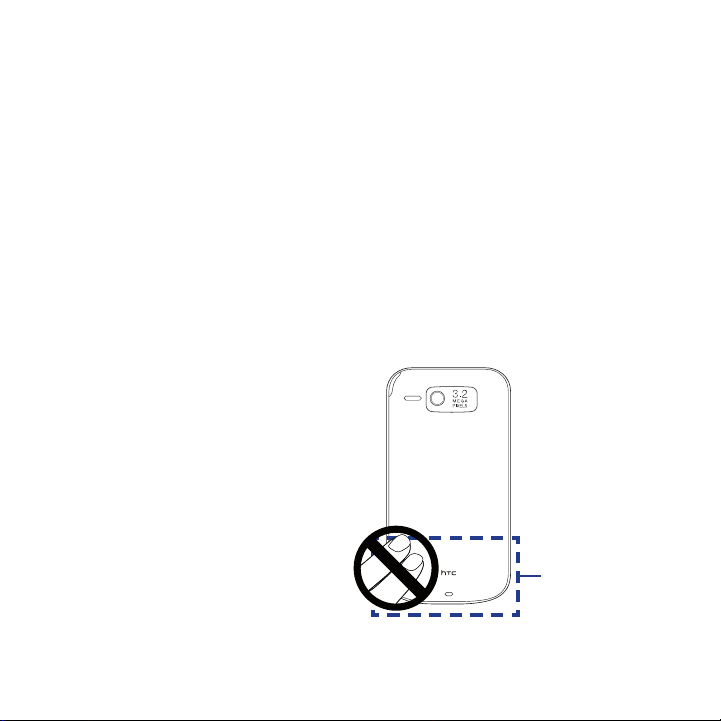
10
HÖRAPPARATER
Vissa digitala trådlösa telefoner kan störa hörapparater. Om sådana störningar
inträffar kan du ringa tjänsteleverantören eller kundtjänst för att diskutera
alternativ.
ICKE-JONISERANDE STRÅLNING
Enheten har en inbyggd antenn. Produkten bör användas i sitt normala läge för
att garantera prestanda och säkerhet. Som med annan mobil utrustning med
radiosändare, rekommenderas användaren för tillfredsställande funktion och för
sin personliga säkerhet att se till att ingen kroppsdel kommer för nära antennen vid
användning.
Använd endast den medföljande integralantennen. Användning av icke-godkända
eller ändrade antenner kan försämra samtalskvaliteten och skada telefonen vilket
kan orsaka sämre prestanda eller SAR-nivåer som överskrider de rekommenderade
gränsvärdena, samt att regler och krav som gäller i ditt land inte efterlevs.
Använd alltid enheten i
normalläge för att garantera
optimal telefonprestanda och
att exponering för radiostrålning
följer de riktlinjer som fastställts
i relevanta standarder. Kontakt
med antennen kan försämra
samtalskvaliteten och orsaka att
enheten använder högre effektnivå
än vad som behövs. Optimera
antennprestanda och batteritid
genom att undvika kontakt med
antennen när telefonen används.
Placering av
antenn
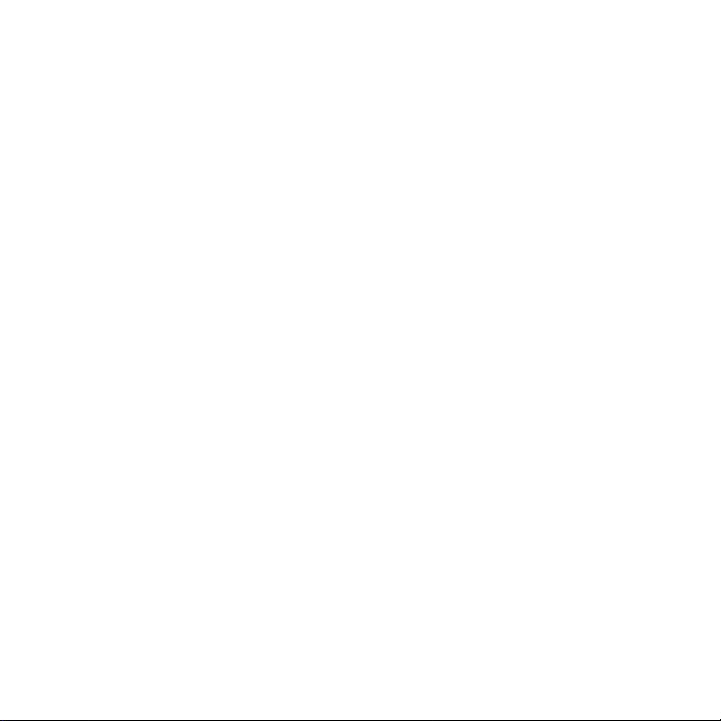
Allmänna försiktighetsåtgärder
• Undvik att trycka för hårt på enheten
Tryck inte hårt på skärmen och enheten för att undvika att skada dem. Ta
även ut enheten ur fickan innan du sätter dig ned. Du bör även förvara
enheten i ett skyddsetui och endast använda enhetens penna eller ditt finger
när du använder touchskärmen. Skärmar som spruckit på grund av ovarsam
hantering täcks inte av garantin.
• Enheten blir varm när du använt den en längre tid.
När du använder enheten i långa perioder, som t.ex. när du talar i telefonen,
laddar batteriet eller surfar på webben, kan enheten bli varm. I de flesta fall är
detta normalt och bör därför inte tolkas som att det är fel på enheten.
• Observera markeringar
Förutom vad som förklaras på andra ställen i dokumentationen för I drift
eller Service försök inte att själv utföra service på enheten. Service på
komponenter inuti enheten bör utföras av en behörig servicetekniker eller
leverantör.
• Skador som kräver service
Koppla ur produkten från elkontakten och låt en behörig servicetekniker eller
leverantör utföra service vid följande händelser:
• Vätska har spillts eller ett föremål har fallit på produkten.
• Produkten har utsatts för regn eller vatten.
• Produkten har tappats eller skadats.
• Produkten visar märkbara tecken på överhettning.
• Produkten beter sig inte normalt trots att du följer bruksanvisningen.
• Undvik varma platser
Produkten bör inte placeras nära värmekällor såsom element, värmeutsläpp,
spisar eller andra produkter (inklusive förstärkare) som alstrar värme.
11
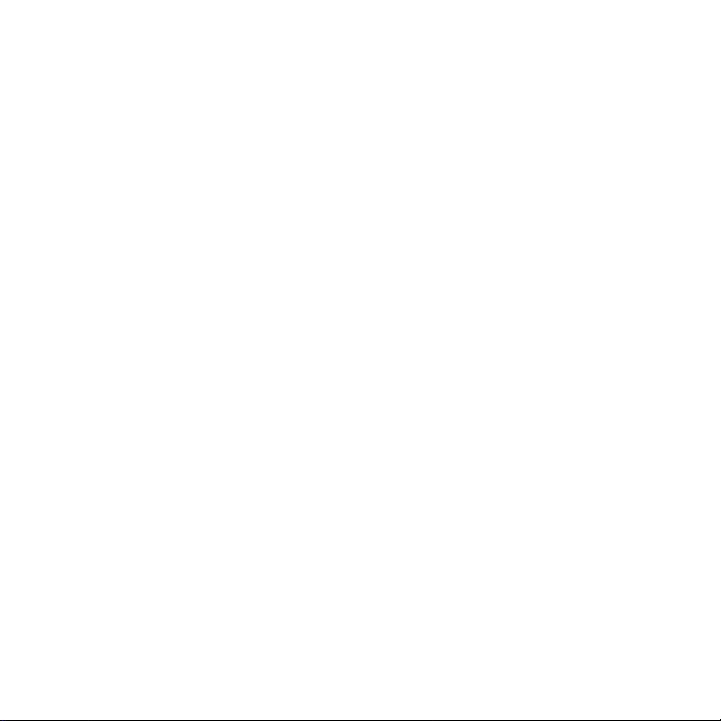
12
• Undvik våta platser
Använd aldrig produkten på en våt plats.
• Undvik att använda enheten efter en kraftig temperaturväxling
När du flyttar enheten mellan miljöer med stor skillnad i temperatur och
luftfuktighet kan kondens uppstå på eller i enheten. Vänta en stund och låt
fukten försvinna innan du använder enheten så undviker du skador.
OBS: När du flyttar enheten från låga temperaturer till en varmare omgivning eller från
höga temperaturer till en kallare omgivning ska du låta enheten anpassa sig till
rumstempetratur innan du sätter igång den.
• Undvik att trycka in föremål i produkten
Tryck aldrig in några föremål i springorna i höljet eller i andra öppningar
i produkten. Springorna och öppningarna är till för ventilation. Dessa
öppningar får inte blockeras eller täckas.
• Monteringstillbehör
Använd inte produkten på ett ostadigt bord, ställ eller fäste eller en ostadig
vagn eller trefot. Montering av produkten bör följa tillverkarens anvisningar
och bör använda monteringstillbehör som rekommenderas av tillverkaren.
• Undvik ostadig montering
Placera inte produkten på ett ostadigt föremål.
• Använd produkten med godkänd utrustning
Produkten skall endast användas med persondatorer och tillbehör som
identifierats som lämpliga för utrustningen.
• Justera volymen
Sänk volymen innan du använder hörlurar eller andra audioenheter.
• Rengöring
Koppla ur produkten från vägguttaget innan du rengör den. Använd inte
rengöringsmedel i flytande eller sprayform. Använd en fuktig trasa för
rengöring men använd ALDRIG vatten för att göra rent LCD-skärmen.
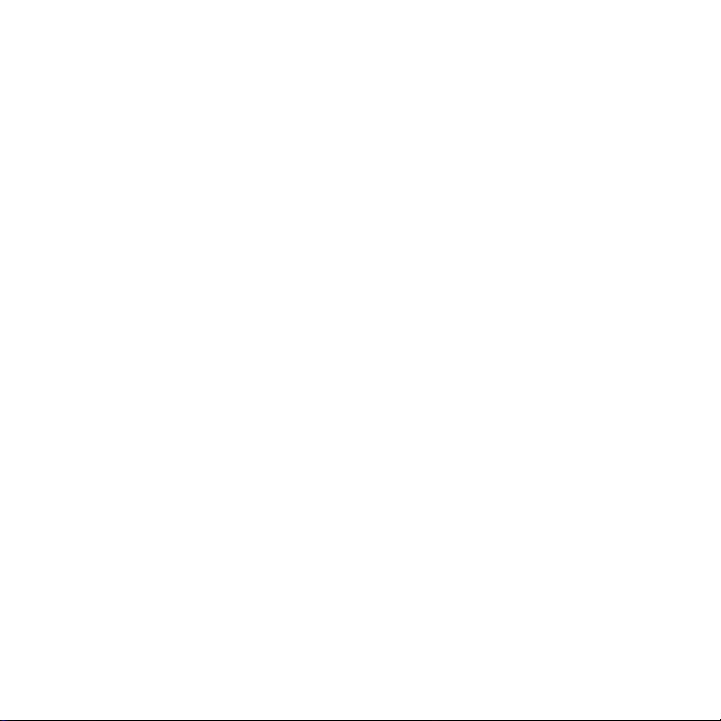
Innehåll
Kapitel 1 Komma igång 23
1.1 Lära känna din touchskärmstelefon med tillbehör .......................................24
Övre panel ................................................................................................................................... 24
Vänster panel ..............................................................................................................................24
Höger panel ................................................................................................................................24
Frontpanel ...................................................................................................................................25
Bakpanel ......................................................................................................................................26
Undre panel ................................................................................................................................26
Tillbehör ....................................................................................................................................... 27
1.2 Sätta i SIM-kortet, batteriet och minneskortet .............................................. 28
SIM-kort ........................................................................................................................................ 29
Batteri ............................................................................................................................................30
Minneskort ..................................................................................................................................32
1.3 Ladda batteriet .................................................................................................33
1.4 Använda remhållaren .......................................................................................34
1.5 Använda bilhållaren ......................................................................................... 35
Sätta samman bilhållaren ...................................................................................................... 35
Fästa fast hållaren i bilen ........................................................................................................36
Sätta enheten i hållaren .........................................................................................................36
Ta bort enheten från hållaren ...............................................................................................37
1.6 Starta .................................................................................................................37
Slå på och av enheten .............................................................................................................37
Automatiskt konfigurera inställningarna för dataanslutning ...................................38
Växla till Viloläge när enheten inte används ................................................................... 39
1.7 Navigera på enheten ........................................................................................ 39
Styra med fingerpekning ....................................................................................................... 39
Penna ............................................................................................................................................41
Navigeringshjul .........................................................................................................................41
13
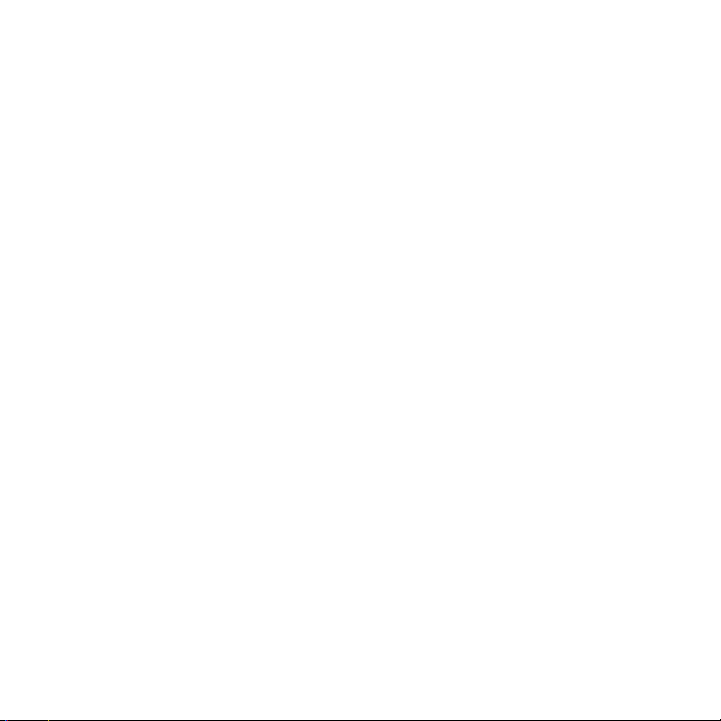
14
1.8 Startsidan .......................................................................................................... 42
1.9 Statusikoner ...................................................................................................... 43
1.10 Start-menyn .................................................................................................... 47
1.11 Snabbmenyn ................................................................................................... 48
1.12 Justera volymen ............................................................................................. 49
1.13 Ansluta enheten till en dator ......................................................................... 50
Kapitel 2 Använda telefonfunktioner 53
2.1 Skärmen Telefon ...............................................................................................54
Ange PIN-koden ........................................................................................................................ 54
2.2 Ringa samtal ..................................................................................................... 55
Ringa ett samtal från Telefonskärmen ............................................................................... 55
Ringa ett samtal från Kontakter ...........................................................................................57
Ringa ett samtal från startsidan i TouchFLO ....................................................................57
Ställ in enheten på att vibrera när samtalsförbindelsen är upprättad ..................57
Ringa ett nödsamtal ................................................................................................................57
Ringa ett utlandssamtal .........................................................................................................58
Ringa röstmeddelanden.........................................................................................................58
2.3 Besvara och avsluta samtal ..............................................................................58
Acceptera eller neka ett inkommande samtal ...............................................................58
Samtalsfunktioner ....................................................................................................................59
Kontrollera missade samtal ...................................................................................................61
2.4 Samtalshistorik ................................................................................................. 62
2.5 Kortnummer ..................................................................................................... 62
2.6 Slå på och av telefonfunktionen .....................................................................63
2.7 Ställa in Bluetooth SIM-åtkomst för bilsatstelefoner .................................... 64
Kapitel 3 TouchFLO™ 65
3.1 Om TouchFLO™ ................................................................................................. 66
3.2 Använda startsidan i TouchFLO ......................................................................66
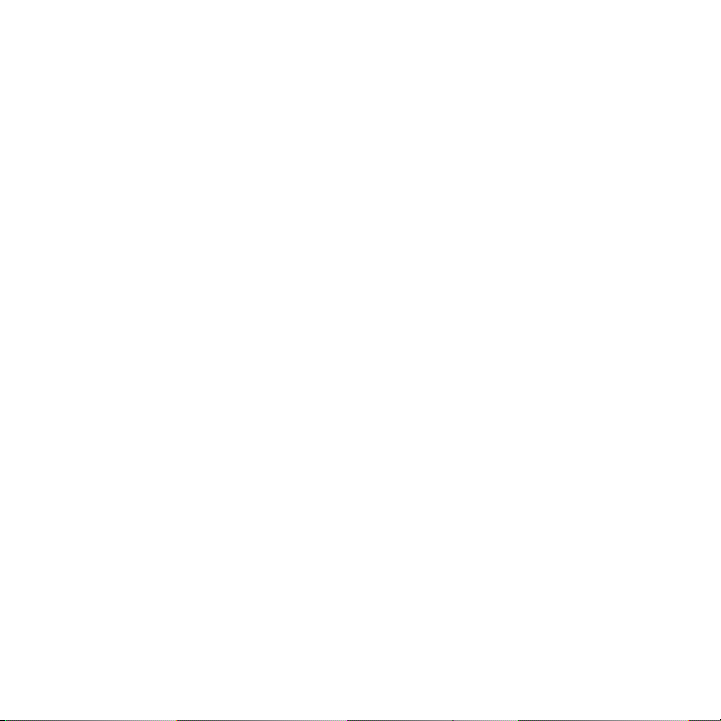
Startsida .......................................................................................................................................68
Personer .......................................................................................................................................69
Meddelanden .............................................................................................................................71
Post ................................................................................................................................................72
Footprints .................................................................................................................................... 73
Internet .........................................................................................................................................76
Foton och video ........................................................................................................................76
Musik .............................................................................................................................................78
Väder .............................................................................................................................................80
Kartsökning (ej tillgängligt i alla länder) ..........................................................................82
Inställningar ................................................................................................................................ 83
Program ........................................................................................................................................85
3.3 Fingergester ...................................................................................................... 86
Rulla med fingret ......................................................................................................................86
Zooma med fingret ..................................................................................................................87
Panorera med fingret .............................................................................................................. 87
Kapitel 4 Mata in text 89
4.1 Välja en inmatningsmetod ............................................................................... 90
4.2 Använda Fullständig QWERTY.........................................................................91
4.3 Använda Kompakt QWERTY ............................................................................ 92
4.4 Använda Telefonknappsatsen ......................................................................... 93
4.5 Använda lägena Multitap och T9-läget ..........................................................94
Multitap-läge ..............................................................................................................................94
T9-läge .......................................................................................................................................... 94
4.6 Använda Numeriskt och Symbolläge ............................................................. 96
4.7 Använda Blocktolk ...........................................................................................97
4.8 Använda Bokstavstolk .....................................................................................98
4.9 Använda Transkribering .................................................................................. 98
15
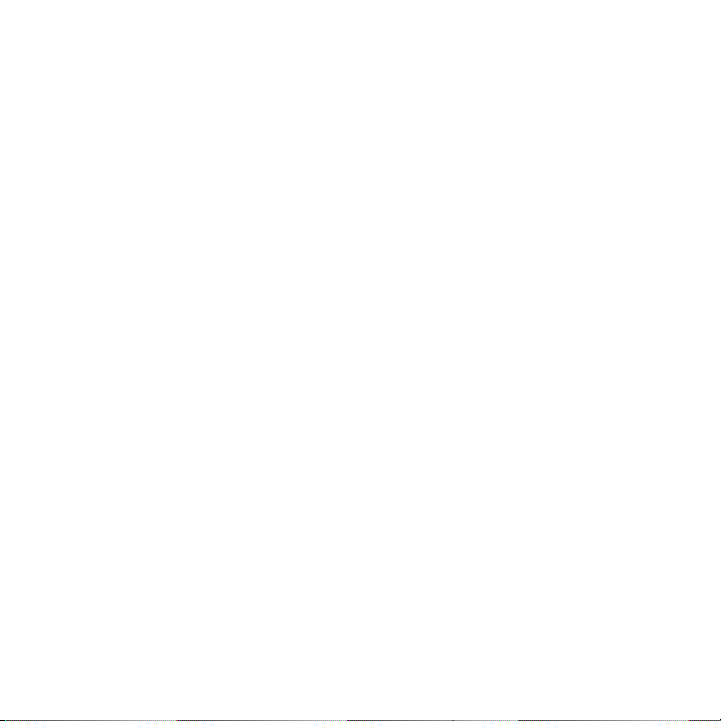
16
Kapitel 5 Synkronisera information med datorn 101
5.1 Om synkronisering .........................................................................................102
Sätt att synkronisera ............................................................................................................. 102
5.2 Ställa in Center för Windows Mobile®-enheter på Windows Vista® ............ 103
Ställa in synkronisering i Center för Windows Mobile-enheter ............................ 103
Använda Center för Windows Mobile-enhete ............................................................. 105
5.3 Ställa in ActiveSync® på Windows XP® ..........................................................106
Installera ActiveSync ............................................................................................................. 106
Ställa in synkronisering i ActiveSync .............................................................................. 106
5.4 Synkronisera med datorn ..............................................................................107
Starta och stoppa synkronisering .................................................................................... 107
Ändra vilken information som ska synkroniseras ...................................................... 108
Felsöka problem med synkroniseringsanslutning .................................................... 109
5.5 Synkronisera via Bluetooth ...........................................................................109
5.6 Synkronisera musik och video ...................................................................... 110
Kapitel 6 Utbyta meddelanden 111
6.1 Meddelandefunktion .....................................................................................112
6.2 SMS ..................................................................................................................113
Skapa ett nytt SMS ................................................................................................................ 113
Skapa och skicka ett SMS .................................................................................................... 114
Hantera SMS ............................................................................................................................115
6.3 MMS ................................................................................................................. 117
Ändra MMS-inställningar .................................................................................................... 117
Skapa och skicka MMS ......................................................................................................... 119
Visa och svara på MMS ......................................................................................................... 121
6.4 Typer av e-postkonton ...................................................................................123
Ställa in enheten på att synkronisera Outlook e-post med datorn .....................123
Lägga till ett e-postkonto ................................................................................................... 123
6.5 Guiden E-postinställningar............................................................................124
Ställa in ett Internet e-postkonto ..................................................................................... 124
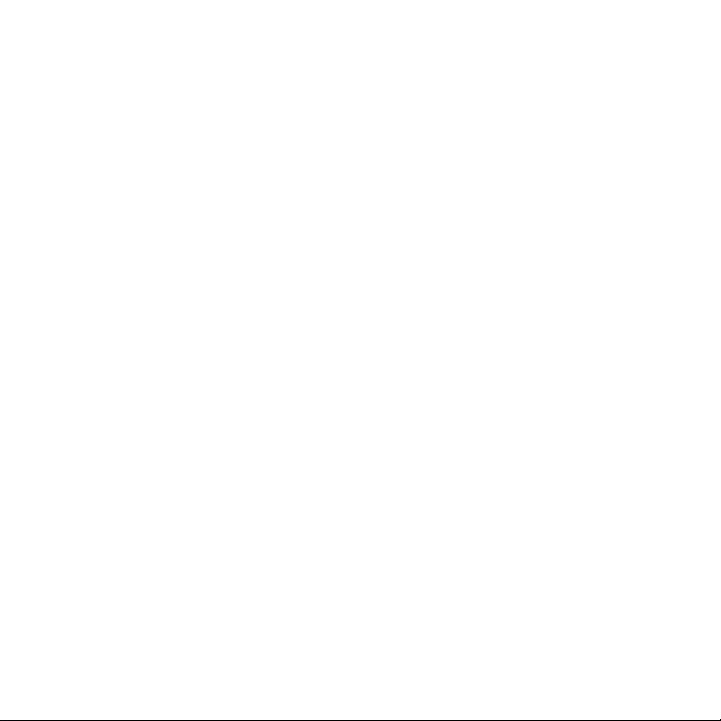
Konfigurera en anpassad domäne-post ........................................................................ 127
6.6 Använda e-post .............................................................................................. 128
Skapa ett nytt e-postmeddelande................................................................................... 128
Skapa och skicka ett e-postmeddelande ......................................................................128
Filtrera meddelandelistan i Inkorgen ............................................................................. 129
Visa och svara på meddelanden ....................................................................................... 130
Synkronisera e-postmeddelanden .................................................................................. 131
Anpassa e-postinställningar ..............................................................................................132
Kapitel 7 Arbeta med företagse-post och avtalade mötestider 135
7.1 Synkronisera med Exchange-servern ........................................................... 136
Konfigurera en Exchange-serveranslutning ................................................................136
Starta synkronisering ........................................................................................................... 137
7.2 Arbeta med företagse-post ...........................................................................138
Automatisk synkronisering via Direct Push .................................................................. 138
Schemalagd synkronisering .............................................................................................. 139
Direkt hämtning via Fetch Mail .........................................................................................139
Söka efter e-post på Exchange-server ...........................................................................140
Ange flaggor för dina meddelanden .............................................................................. 141
Automatiskt svar vid Frånvarande ................................................................................... 142
7.3 Hantera mötesförfrågningar ......................................................................... 143
7.4 Söka efter kontakter i Företagskatalogen ...................................................145
Kapitel 8 Internet 147
8.1 Sätt att ansluta till Internet ........................................................................... 148
Wi-Fi ............................................................................................................................................ 148
GPRS/3G .................................................................................................................................... 152
Fjärranslutning ....................................................................................................................... 153
8.2 Starta en dataanslutning ...............................................................................154
8.3 Använda Opera Mobile™ ................................................................................155
Visa webbsidor ........................................................................................................................ 157
Zooma in och ut på webbsidor......................................................................................... 157
17
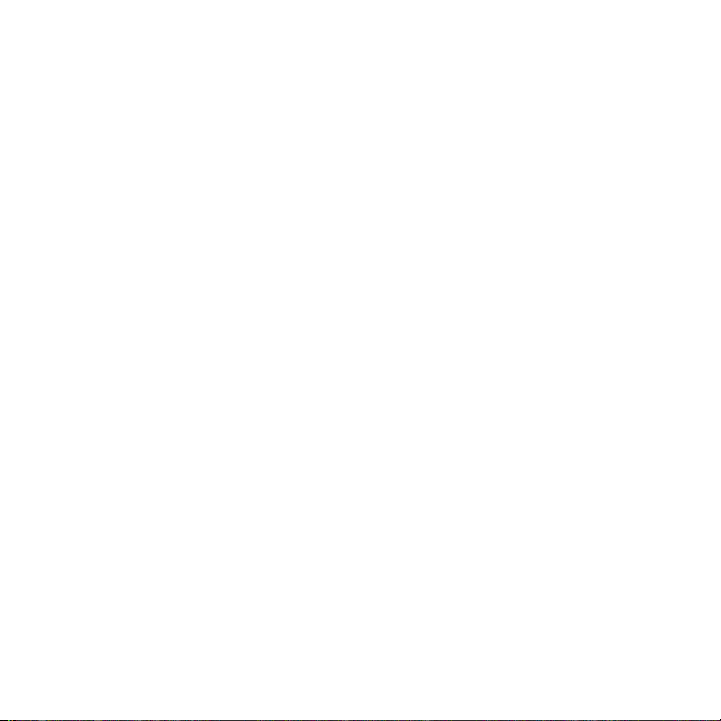
18
Menyn i Opera Mobile.......................................................................................................... 158
8.4 Använda YouTube™ ........................................................................................159
Bläddra bland videoklipp.................................................................................................... 159
Titta på video ........................................................................................................................... 161
Bokmärken ............................................................................................................................... 162
Tidigare ...................................................................................................................................... 163
8.5 Använda Strömmande media ........................................................................164
8.6 Använda Windows Live™ ................................................................................ 166
Konfigurera Windows Live™ ............................................................................................... 166
Gränssnittet i Windows Live™ ............................................................................................ 167
Windows Live™ Messenger ................................................................................................ 168
Öppna Messenger och logga in ....................................................................................... 168
Lägga till Windows Live™-kontakter ...............................................................................170
8.7 Använda enheten som modem (Internetdelning) ....................................... 171
8.8 Använda RSS Hub ........................................................................................... 173
Prenumerera på och organisera nyhetskanaler .......................................................... 173
Visa och organisera rubriker .............................................................................................. 176
Visa nyhetssammanfattningen ......................................................................................... 177
Kapitel 9 Bluetooth 181
9.1 Bluetooth-lägen..............................................................................................182
9.2 Bluetooth-kopplingar ....................................................................................183
9.3 Ansluta en Bluetooth-handsfree eller stereo headset ................................... 184
9.4 Ställa in standard-Bluetooth-enheten på att ansluta till ............................185
9.5 Överföra information trådlöst med Bluetooth ............................................186
9.6 Bluetooth Explorer och Bluetooth-fildelning ..............................................188
9.7 Skriva ut filer via Bluetooth ........................................................................... 189
Kapitel 10 Söka och spela in platser 191
10.1 Riktlinjer och förberedelser för användning av GPS .................................... 192
10.2 Hämta satellitdata via SnabbGPS ...............................................................193
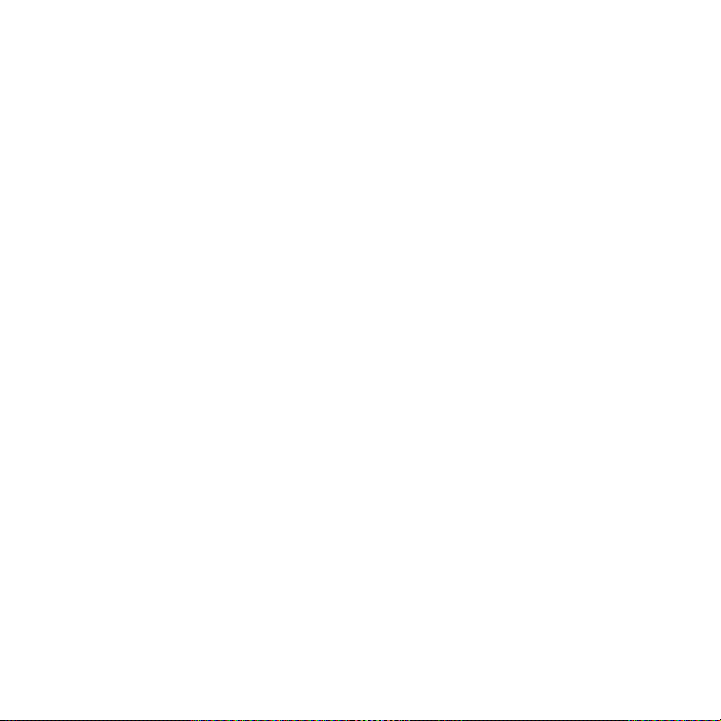
Hämtningsalternativ ............................................................................................................. 194
10.3 HTC Footprints™ ...........................................................................................195
Skapa ett fotavtryck .............................................................................................................. 195
Hitta en plats som du besökt tidigare ............................................................................ 198
Redigera ett fotavtryck ........................................................................................................199
Exportera och importera fotavtryck................................................................................ 200
10.4 Google™ Maps (ej tillgängligt i alla länder) ............................................... 200
Skärmen Google Maps ......................................................................................................... 201
Söka efter en intressepunkt ............................................................................................... 202
10.5 Använda TomTom® NAVIGATOR ................................................................... 204
Första användningstillfället ................................................................................................204
Första användningstillfället ................................................................................................205
Körvyn ........................................................................................................................................ 207
Huvudmeny ............................................................................................................................. 208
Välja ett resmål .......................................................................................................................209
Favoriter .................................................................................................................................... 211
Intressepunkter (POI) ............................................................................................................ 212
Förbered rutten ...................................................................................................................... 214
Kartläsaren ............................................................................................................................... 215
GPS-kontroller ......................................................................................................................... 216
Inställningar ............................................................................................................................. 216
10.6 Platsinställningar .........................................................................................219
Assisterad GPS......................................................................................................................... 219
Platstjänst ................................................................................................................................. 219
10.7 NaviPanel ......................................................................................................220
Inställningar för NaviPanel ................................................................................................. 221
Kapitel 11 Uppleva multimedia 223
11.1 Ta foton och video ........................................................................................224
Infångningslägen ................................................................................................................... 224
Ta foton och video ................................................................................................................. 226
19
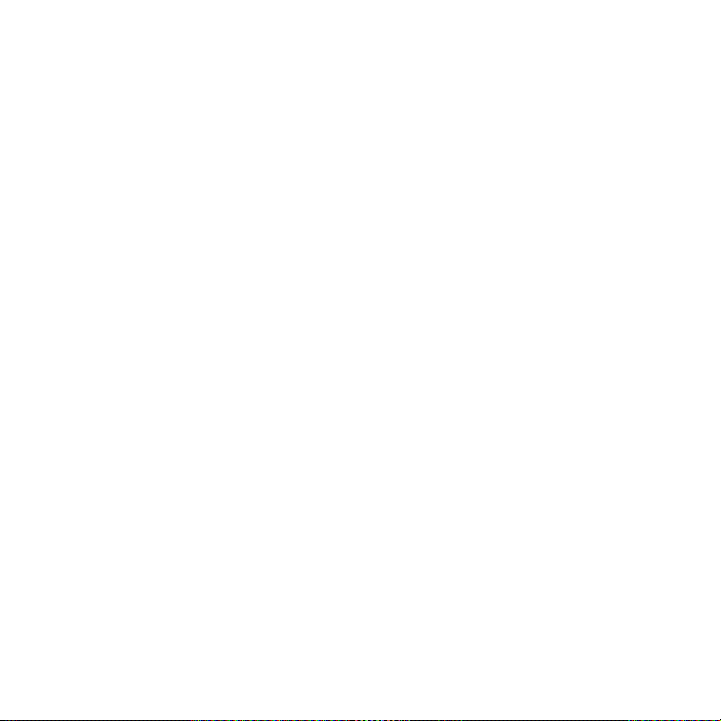
20
Kontroller och indikatorer på skärmen .......................................................................... 226
Menypanel ............................................................................................................................... 228
Zoom .......................................................................................................................................... 229
Skärmen Granska ................................................................................................................... 231
Avancerade alternativ .......................................................................................................... 232
11.2 Visa foton och video med Album ................................................................236
Starta album ............................................................................................................................236
Välj ett foto eller videoklipp att visa ................................................................................236
Visa en bild ............................................................................................................................... 237
Spela upp video...................................................................................................................... 241
Stäng album ............................................................................................................................ 241
11.3 Använda Windows Media® Player Mobile .................................................. 242
Om kontrollerna ..................................................................................................................... 243
Om skärmarna och menyerna ........................................................................................... 243
Synkronisera video- och ljudfiler ..................................................................................... 244
Spela upp media .................................................................................................................... 246
Spelningslistor ........................................................................................................................247
Felsökning ................................................................................................................................ 247
11.4 Använda Ljudhanteraren .............................................................................248
Spelningslistor ........................................................................................................................249
Ställa in musik som ringsignal ........................................................................................... 251
11.5 Använda Ljudförstärkaren ..........................................................................252
Kapitel 12 Program 255
12.1 Komma åt programmen i enheten ..............................................................256
12.2 Lägga till och ta bort program ....................................................................256
12.3 Adobe® Reader® LE ....................................................................................... 257
12.4 Kalender ........................................................................................................ 258
Skapa avtalade tider .............................................................................................................258
Visa avtalade tider .................................................................................................................259
Skicka avtalade tider ............................................................................................................. 260
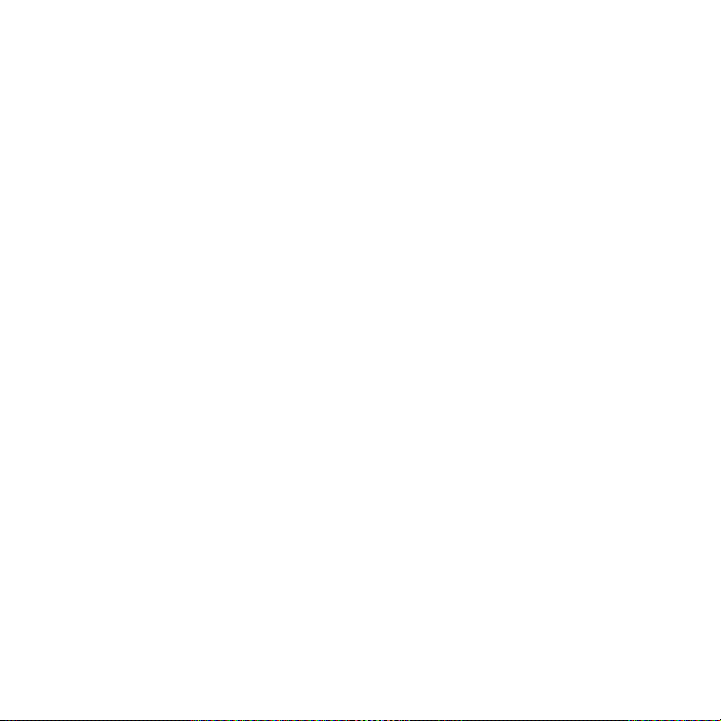
12.5 Kontakter ......................................................................................................261
Lägga till nya kontakter ....................................................................................................... 262
Organisera och söka efter kontakter .............................................................................. 263
Dela kontaktinformation ..................................................................................................... 264
12.6 Comm Manager ............................................................................................265
12.7 Microsoft® Office Mobile ..............................................................................267
12.8 Anteckningar ................................................................................................268
12.9 Java ................................................................................................................ 270
Installera och starta MIDlets/MIDlet-suites .................................................................. 270
Hantera MIDlets/MIDlet-suiter .......................................................................................... 271
12.10 SIM-hanteraren ..........................................................................................272
12.11 Uppgifter .................................................................................................... 274
12.12 Röstinspelning............................................................................................275
12.13 Röstuppringning ........................................................................................277
12.14 ZIP ................................................................................................................ 279
Kapitel 13 Hantera enheten 281
13.1 Kopiera och hantera filer .............................................................................282
13.2 Inställningar på enheten .............................................................................283
Fliken Personligt ..................................................................................................................... 283
Fliken System ...........................................................................................................................284
Fliken Anslutningar ............................................................................................................... 286
13.3 Ändra grundläggande inställningar ........................................................... 288
Datum och tid ......................................................................................................................... 288
Nationella inställningar ....................................................................................................... 288
Bildskärmsinställningar ....................................................................................................... 289
Enhetsnamn ............................................................................................................................. 289
Ringsignalsinställningar .................................................................................................... 290
Larm och meddelanden ...................................................................................................... 290
Telefontjänster ........................................................................................................................ 291
21
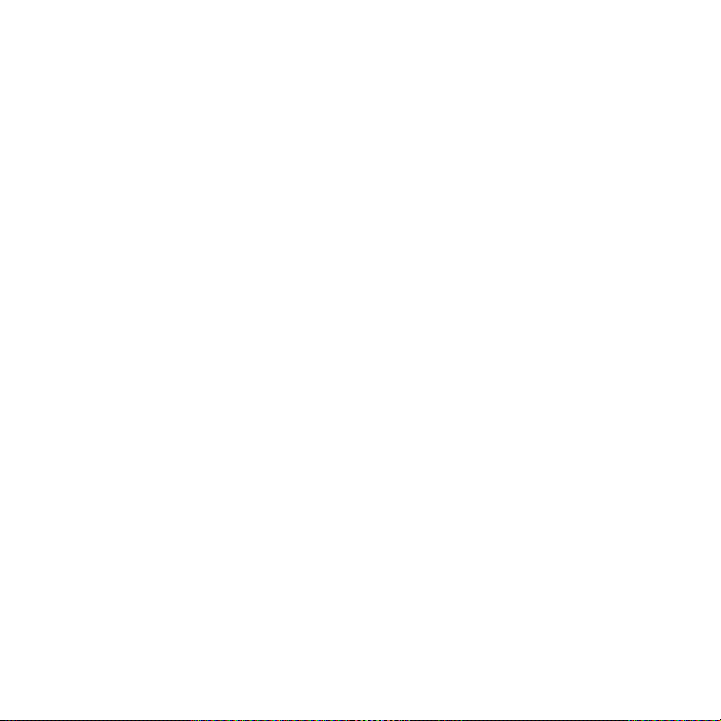
22
13.4 Använda Anslutningsinställningar ............................................................. 292
13.5 Använda Aktivitetshanteraren ....................................................................294
13.6 Skydda enheten ............................................................................................ 296
Skydda SIM-kortet med en PIN-kod ................................................................................ 296
Skydda enheten med ett lösenord .................................................................................. 296
Kryptera filer på minneskortet .......................................................................................... 297
13.7 Hantera minnet.............................................................................................298
13.8 Återställa enheten ........................................................................................299
Mjuk återställning .................................................................................................................. 299
Hård återställning .................................................................................................................. 299
Rensa minnet .......................................................................................................................... 300
13.9 Windows Update .......................................................................................... 301
13.10 Batterispartips ............................................................................................302
Bilaga 305
A.1 Specifikationer ...............................................................................................306
A.2 Myndigheters anmärkningar ........................................................................ 308
Index 315
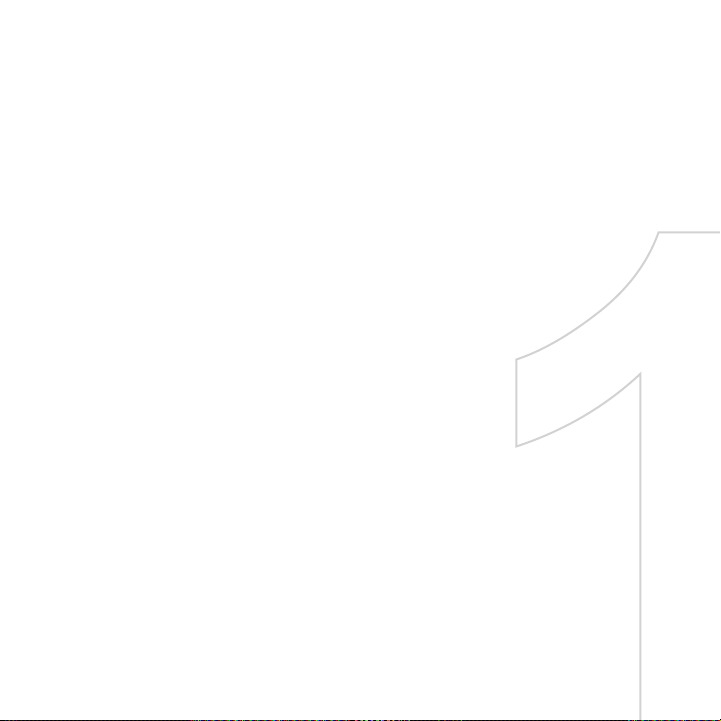
Kapitel 1
Komma igång
1.1 Lära känna din touchskärmstelefon med tillbehör
1.2 Sätta i SIM-kortet, batteriet och minneskortet
1.3 Ladda batteriet
1.4 Använda remhållaren
1.5 Använda bilhållaren
1.6 Starta
1.7 Navigera på enheten
1.8 Startsidan
1.9 Statusikoner
1.10 Start-menyn
1.11 Snabbmenyn
1.12 Justera volymen
1.13 Ansluta enheten till en dator
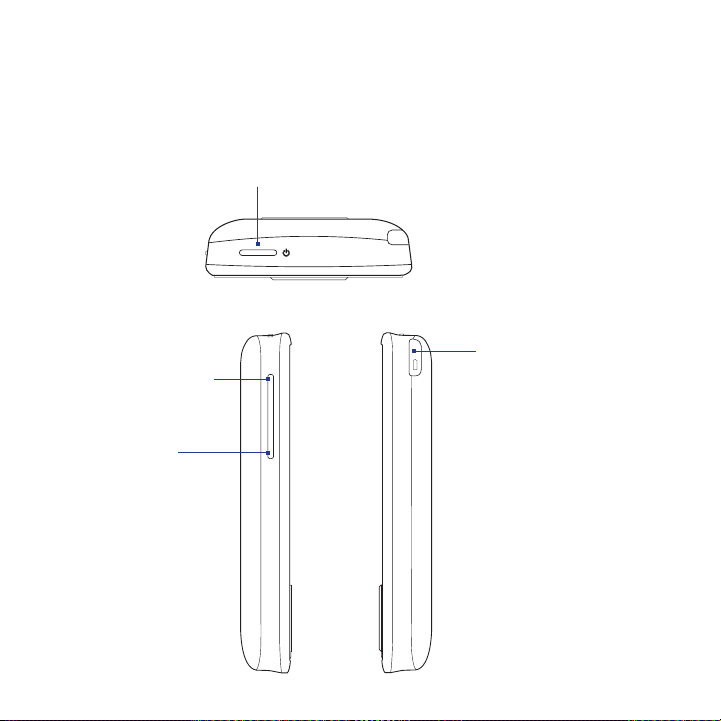
24 Komma igång
1.1 Lära känna din touchskärmstelefon med tillbehör
Övre panel
STRÖM
Tryck för att stänga av skärmen tillfälligt. Stäng av strömmen genom att
trycka och hålla ned i cirka 5 sekunder. Se ”Starta” i det här kapitlet för mer
information.
Vänster panel Höger panel
VOLYM UPP
Tryck här för att öka
volymen under ett
samtal eller när du
spelar musik.
VOLUM NER
Tryck här för att sänka
volymen under ett
samtal eller när du
spelar musik.
Penna
(Se “Pennan” i det
här kapitlet för mer
information.)
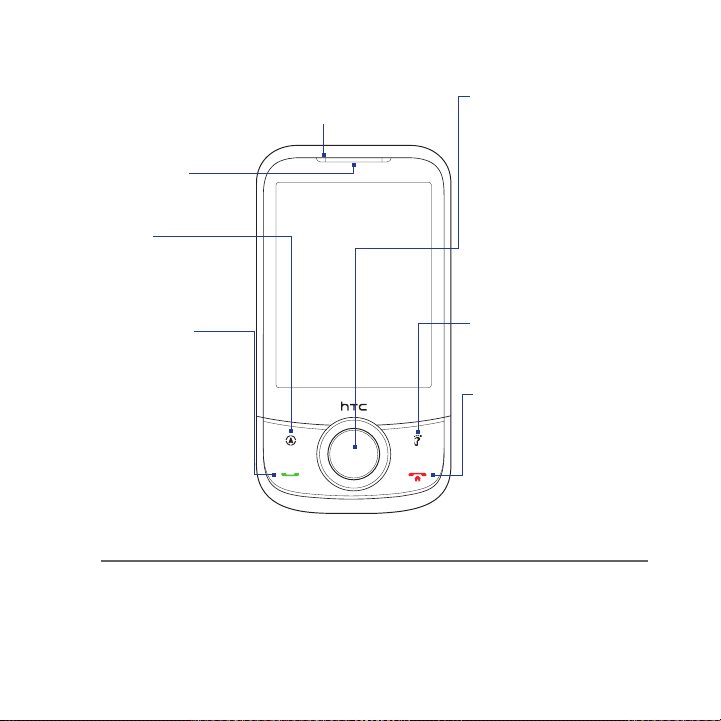
Komma igång 25
Frontpanel
LED-lampa
* Se beskrivningen nedan.
Öronsnäcka
Lyssna på ett samtal
härifrån.
GPS
Tryck för att starta GPSnavigeringsprogrammet.
Se kapitel 10 om du vill ha
mer information.
TALA/SKICKA
Tryck för att svara
•
på ett inkommande
samtal eller slå ett
nummer.
Under ett samtal
•
trycker du och håller
inne för att slå på och
av högtalartelefonen.
Tryck och håll inne för
•
att använda röststyrd
uppringning. (Se
kapitel 12 för mer
information).
* LED-lampan visar:
Blinkande grönt ljus vid nytt SMS, MMS eller e-postmeddelande, missade samtal eller
•
påminnelser.
Lyser fast grönt när enheten är ansluten till nätadapter eller en dator och batteriet är fulladdat.
•
Lyser fast orange när batteriet laddas.
•
Blinkar orange när den återstående batterinivån understiger 10%.
•
Touchskärm
4-VÄGS NAVIGERINGSHJUL
med ENTER-knapp
•
Vrid hjulet eller tryck på det
här flerriktningsreglaget för
upp, ned, vänster eller höger
för att flytta genom menyer
och programanvisningar. Gör
valet genom att trycka på
mittknappen.
I vissa program, som t.ex.
•
Kamera och Opera Mobile,
kan du vrida hjulet för att
zooma in eller ut.
FOOTPRINTS
Tryck för att starta Footprints.
Se kapitel 10 om du vill ha mer
information.
AVSLUTA
• Tryck för att avsluta ett samtal
eller återgå till startsidan.
• Håll in för att låsa enheten.
(Du kan anpassa Slut-tangenten
genom att trycka på
Start > Inställningar > fliken
Personligt > Knappar > fliken
Slut-tangent.
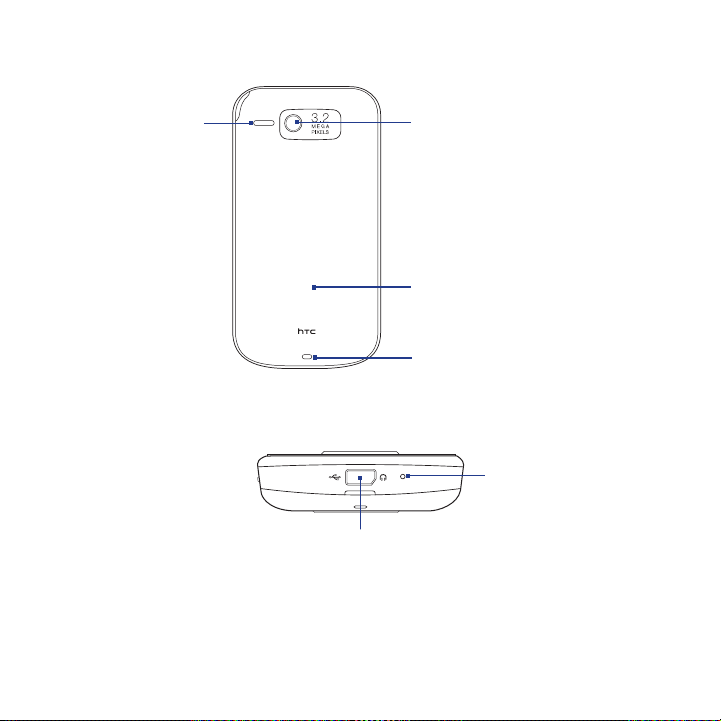
26 Komma igång
Bakpanel
Högtalare
Undre panel
3.2 Megapixel-kamera
Se “Ta foton och video”
i kapitel 11 för mer
information.
Lock på baksidan
Remhållare
Se “Använda remhållaren” i det
här kapitlet för mer information.
Mikrofon
Synkkontakt/uttag till öronsnäcka
Anslut medföljande USB-kabel för att synkronisera information
•
eller sätta i nätadaptern för att ladda batteriet.
Anslut det medföljande USB-stereoheadsetet om du vill tala i
•
telefon handsfree eller lyssna på musik.
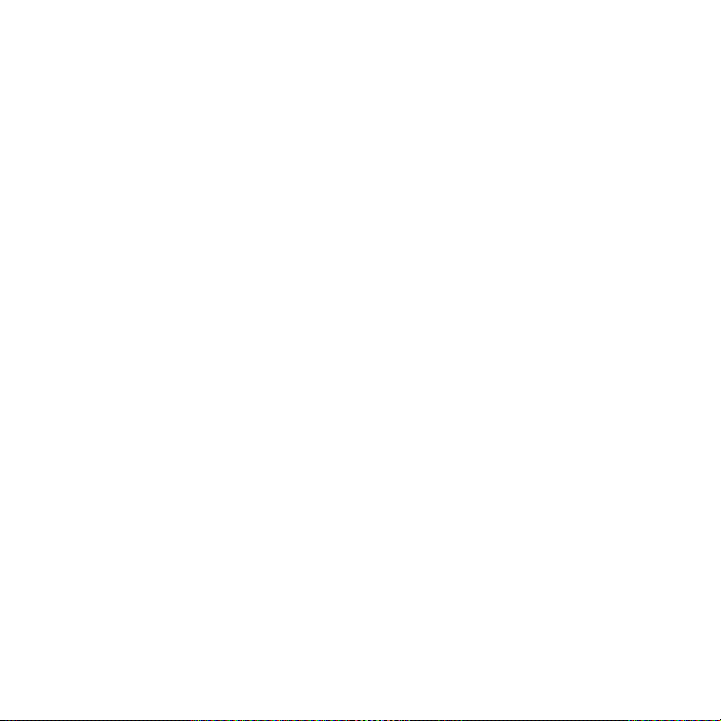
Tillbehör
Produktpaketet innhåller följande artiklar och tillbehör:
Batteri
•
Nätadapter
•
Skärmskydd
•
Stereoheadset
•
USB-synkkabel
•
Fodral
•
Bilhållare
•
Billaddare
•
1 GB microSD-kort (med i förväg inläst kartinnehåll för GPS-programpaket)
•
Snabbstartsguide
•
Komma igång-skivor och programskivor
•
Komma igång 27
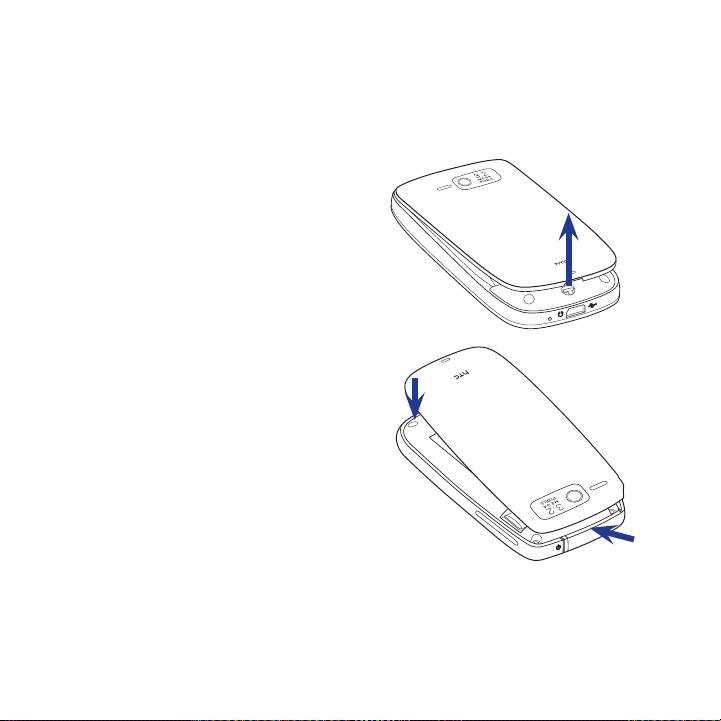
28 Komma igång
1.2 Sätta i SIM-kortet, batteriet och minneskortet
Du måste ta bort locket på baksidan innan du kan sätta i SIM-kortet, batteriet och
minneskortet i enheten. Du måste även stänga av strömmen innan du sätter i eller
byter ut SIM-kortet och batteriet.
Ta bort locket på baksidan
Se till att enheten är avstängd.
1.
Håll stadigt i enheten med
2.
framsidan nedåt.
Lyft upp bakluckans nedre del med
3.
tummen eller fingret.
Sätta tillbaka locket på baksidan
Sätt fast den övre delen av
1.
bakluckan först genom att justera
in i de två öppningarna som finns
längst upp på baksidan av enheten.
Tryck nedåt på bakluckans nedersta
2.
del för att låsa locket på plats. Du
hör ett klick när bakluckan låsts på
plats.
2
1
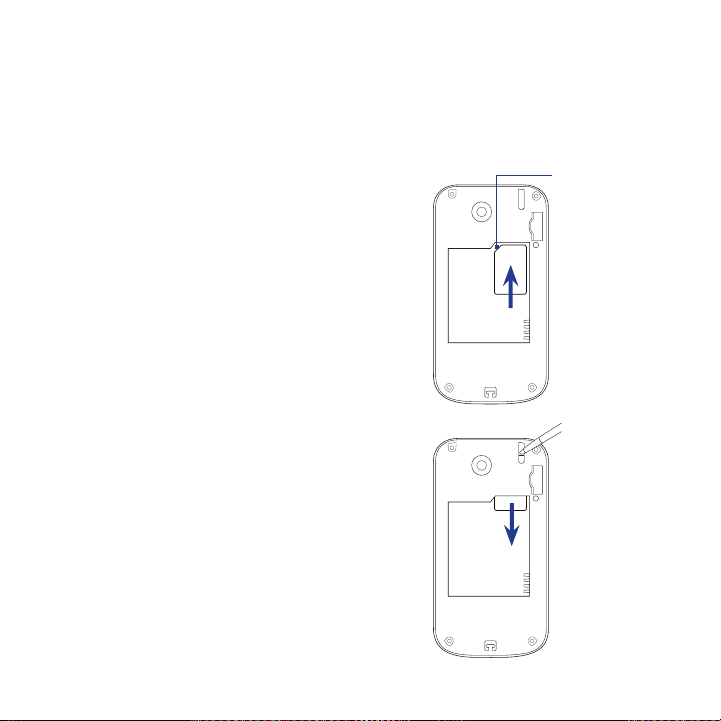
Komma igång 29
RESET
RESET
SIM-kort
SIM-kortet innehåller ditt telefonnummer, serviceinformation och telefonbok/
meddelandeminne. Enheten har stöd för SIM-kort på både 1,8 V och 3 V.
Obs! Vissa äldre SIM-kort fungerar inte med enheten. Du bör kontakta din tjänsteleverantör
om ett nytt SIM-kort. Denna tjänst kan vara avgiftsbelagd.
Det sneda hörnet
Sätta i SIM-kortet
Se till att enheten är avstängd.
1.
Hitta SIM-kortfacket och sätt i
2.
SIM-kortet med guldkontakterna
nedåt och det sneda hörnet in i
kortfacket.
Tryck i SIM-kortet helt i kortplatsen.
3.
Ta bort SIM-kortet
Ta bort batteriet om det är isatt.
1.
Tryck ut SIM-kortet delvis med
2.
pennan från öppningen nära
enheten.
För ut SIM-kortet resten av vägen
3.
ur SIM-kortplatsen med tummen
eller fingret.
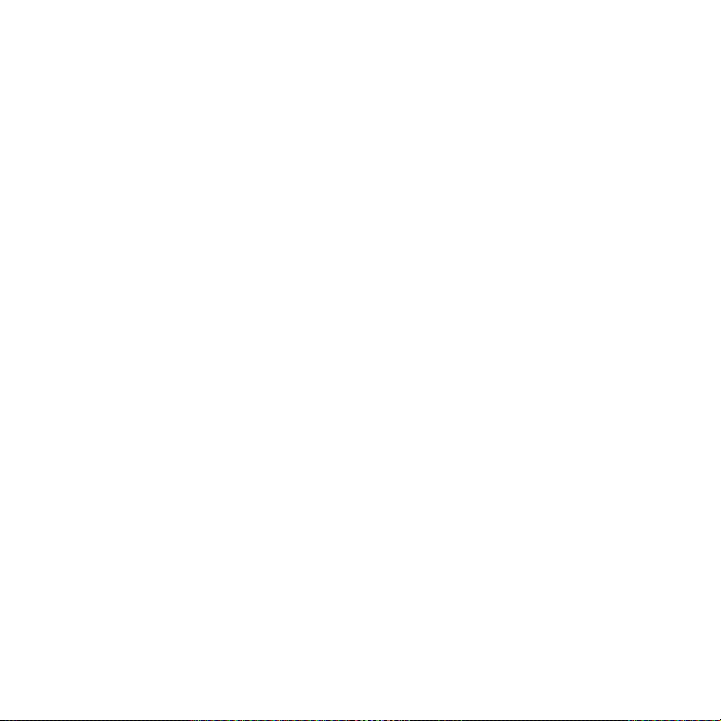
30 Komma igång
Batteri
Enheten levereras med ett laddningsbart litiumjonbatteri och är utformad för
att endast användas med originalbatterier och de tillbehör som specificerats
av tillverkaren. Batteriets funktion beror på många faktorer, däribland
nätverkskonfiguration, signalstyrka, vilka funktioner eller inställningar som används,
omgivningens temperatur och sättet som du använder enheten på, med mera.
Batteritid (uppskattning):
Standbytid: Upp till 330 timmar för GSM
•
Upp till 400 timmar för WCDMA
Samtalstid: Upp till 400 minuter för GSM
•
Upp till 375 minuter för WCDMA
Obs! Batteritiden beror på vilket nätverk som används och hur telefonen används.
Varning! Minska risken för brand eller brännskador:
• Försök inte öppna, ta isär eller serva batteriet.
• Krossa, punktera, kortslut inte externa kontakter och släng det inte i öppen
eld eller vatten.
• Utsätt det inte för temperaturer över 60oC (140oF).
• Byt endast ut mot ett batteri som är avsett för denna produkt.
• Återvinn eller kassera ett använt batteri enligt lokala föreskrifter.

Sätta i batteriet
Justera batteriets kopparkontakter
1.
med batterikontakterna inuti
batterifacket. Se till att den fria
änden på remsan syns ovanför
batteriet.
Sätt i batteriets kontaktsida först
2.
och skjut sedan försiktigt in
batteriet på plats.
Sätt tillbaka locket på baksidan.
3.
Ta ut batteriet
Se till att enheten är avstängd.
1.
Ta bort locket på baksidan.
2.
Dra remsan uppåt för att lossa
3.
batteriet.
Komma igång 31
Remsa
2
1

32 Komma igång
RESET
Minneskort
Om du behöver mer minne för dina bilder, videoklipp, musik och filer kan du köpa
ett microSD™-kort och sätta i det i enheten.
Sätta i ett microSD-kort
Ta bort locket på baksidan.
1.
Sätt i microSD-kortet på kortplatsen med guldkontakterna vända neråt tills
2.
det klickar på plats.
Obs! Du kan ut microSD-kortet genom trycka på det så att det matas ut från kortplatsen.

Komma igång 33
1.3 Ladda batteriet
Nya batterier levereras delvis laddade. Vi rekommenderar att du installerar och
laddar batteriet innan du börjar använda enheten. Vissa batterier fungerar bäst när
det laddats/laddats ur flera gånger.
Ladda batteriet
Anslut USB-kontakten på
1.
nätadaptern till synkkontakten på
enheten.
Koppla in nätadaptern till ett
2.
vägguttag för att börja ladda
batteriet.
Obs! Enheten får endast laddas med nätadaptern och medföljande USB-synkkabel.
Efterhand som batteriet laddas medan enheten är påslagen visas laddningsikonen
i namnlisten på startsidan. När batteriet är fulladdat visas en ikon för fulladdat
batteri på namnlisten på Startsidan.
Beroende på batteriets laddningsstatus lyser även en grön eller gul lampa på
lysdioden ovanför touchskärmen. Se “Frontpanelen” tidigare i det här kapitlet för
mer information.
Varning! •
Ta inte ut batteriet ur enheten medan du laddar det med nätadaptern eller en biladapter.
• Som en säkerhetsåtgärd slutar batteriet att laddas om det överhettas.

34 Komma igång
1.4 Använda remhållaren
Du kan fästa en vristrem, halsband eller ett snöre i remhållaren på enhetens undre
panel.
Fästa en rem, ett band eller snöre i remhållaren
1. Ta bort locket på baksidan.
2. För in remmens, bandets eller
snörets ögla genom det lilla hålet
längst ned i locket på baksidan.
3. Dra i öglan från bakluckans
innersida och fäst den över
remhållarens
t-formade krok enligt bilden till
höger.
Tips! Du kan fästa öglan över den
t-formade kroken enklare
genom att trycka in öglan
i remhållarens hål med ett
spetsigt föremål som t.ex. en
nål.
4. Sätt tillbaka locket på baksidan.

Komma igång 35
1.5 Använda bilhållaren
Montera och sätt dit bilhållaren så att du kan använda enheten när du befinner dig
i ett fordon.
Sätta samman bilhållaren
1. Sätt vaggan i basen så att de
två flikarna i basen sticker in i
motsvarande hål i vaggan.
2. Sätt stadigt ned vaggan i
basen så att flikarna klickar på
plats.

36 Komma igång
Fästa fast hållaren i bilen
1. Sätt sugdynan på basen på
en jämn yta som t.ex. bilens
vindruta.
2. Tryck på spaken på basen
så att sugdynan fästs fast
ordentligt i ytan.
Varning! Se alltid till att basen på bilhållaren sitter ordentligt fast i en slät stabil yta, annars kan
den lossna och falla och orsaka skada på enheten.
Sätta enheten i hållaren
1. Placera enhetens underkant i
vaggans nedre del.
Undersida
2. Tryck på enhetens övre kant
så att den klickar på plats i
vaggans övre del.
Obs! När enheten är på och du sätter den i hållaren öppnas NaviPanel automatiskt med
ett praktiskt gränssnitt som du kommer åt med ett tryck till Footprints, telefonen och
GPS-navigeringsprogrammet. Se kapitel 10 för mer information om NaviPanel.
Ovansida

Komma igång 37
Ta bort enheten från hållaren
1. Dra den övre kanten på
vaggan något uppåt och
med fingrarna i hålet bakom
vaggan trycker du så att
enheten klickar ut.
2. Lyft ut enheten ur vaggan
samtidigt som du håller i den
ordentligt.
1.6 Starta
När du satt i SIM-kortet och batteriet och har laddat batteriet kan du slå på enheten
och börja använda den.
Slå på och av enheten
Slå på
Tryck på STRÖM-knappen.
1.
När du slår på enheten första gången leds du genom inställningen av tidszon,
2.
datum och tid samt lösenord av en snabbstartsguide. Se kapitel 13 för mer
information om dessa anslutningar. När snabbstartsguiden är klar installerar
enheten de anpassade inställningarna och startar sedan om.

38 Komma igång
Stänga av
Tryck och håll ned STRÖM-knappen i några sekunder.
1.
Tryck på Ja när ett meddelande uppmanar dig att väljaom du vill stänga av
2.
enheten helt eller inte.
Automatiskt konfigurera inställningarna för dataanslutning
Första gången du sätter på enheten ser du ett meddelandet från
Anslutningsinställningar. Anslutningsinställningar konfigurerar automatiskt
enhetens dataanslutningar som t.ex. 3G/GPRS, WAP och MMS, så att du inte
behöver ange inställningarna manuellt på enheten.
Automatiskt konfigurera inställningar för dataanslutning
1. När du får meddelandet från Anslutningsinställningar trycker du på Ja.
Obs! Om du inte ser meddelandet, tryck på namnlisten så visas skärmen Systemstatus
och tryck på för att visa meddelandet.
2. Om SIM-kortet har stöd för flera nätverksoperatörsprofiler visas ett
meddelande med alternativ för nätverksprofiler. Välj önskad profil och tryck
på OK.
3. Anslutningsinställningar börjar sedan konfigurera enhetens inställningar för
dataanslutning.
4. När Anslutningsinställningar har slutfört konfigurationen trycker du på
Starta om.
Se kapitel 13 om du vill ha mer information om Anslutningsinställningar.

Komma igång 39
Växla till Viloläge när enheten inte används
Om du snabbt trycker på STRÖM-knappen stängs skärmen av temporärt och
enheten sätts i Viloläge. Viloläget sätter enheten i en lågströmsstatus medan
skärmen är avstängd för att spara på batteriet.
Enheten kan också gå in i Viloläge automatiskt efter en viss tid när den inte använts.
Du kan fortfarande ta emot meddelanden och samtal när enheten är i Viloläge.
Tryck en gång till på STRÖM-knappen och enheten väcks.
1.7 Navigera på enheten
Du kan navigera på och använda enhetens gränssnitt på olika sätt.
Styra med fingerpekning
Ett snabbt och enkelt sätt att använda startsidan och hela gränssnittet på enheten
är genom att tryck. Du gör på det hela taget följande typer av åtgärder, så kallat
fingergester, när du använder enheten:
Tryck eller tryck
När du väljer objekt på skärmen, som t.ex. flikarna på Startsidan, Start-menyn,
program- och inställningsikoner och stora knappar på skärmen, trycker du helt
enkelt på dem med fingret. Tryck en aning med fingertoppen när du tryckt på ett
objekt på skärmen.
Att tryck innebär att tryck lätt och snabbt med fingertoppen eller fingerspetsen.
På skärmar som visar mindre objekt kan du mer exakt välja ett objekt genom att
tryck på det med fingerspetsen.

40 Komma igång
Svepa
Att svepa innebär att dra fingret vertikalt eller horisontellt över skärmen.
Följande är några exempel på när du använder svepning:
Bläddra på startsidan
•
Svep fingret vertikalt för att bläddra genom favoritkontakter, meddelanden,
musikalbum, foton med mera. Se “Använda startsidan i TouchFLO” i kapitel 3
för mer information.
Rulla
•
När du bläddrar i listen med kontakter, webbsidor, dokument och vissa
urvalslistor på startsidan (som t.ex. listan Alla program) rullar du genom att
svepa fingret sakta vertikalt över skärmen. På detta sätt kan du rulla igenom
sidorna och visa innehållet eller tillgängliga val efterhand som du rullar.
Se “Rulla med fingret” i kapitel 3 för mer detaljerade anvisningar.
Föra
Att föra på touchskärmen innebär också att dra med fingret men du måste trycka
och hålla in fingret med en aning tryck innan du börjar dra. Medan du drar ska du
inte släppa fingret förrän du har nått målläget.
Följande är några exempel på när du använder metoden att föra:
Växla mellan flikarna på startsidan
•
För fingret åt vänster och höger för att växla mellan flikarna på startsidan. Se
“Använda startsidan i TouchFLO” i kapitel 3 för mer information.
Flytta framåt i uppspelningen
•
I Windows Media® Player Mobile drar du fingret horisontellt på
förloppsindikatorn för att gå framåt eller bakåt i musiken eller videon som
spelas upp. Se “Använda Windows Media® Player Mobile” i kapitel 11 för mer
information om Windows Media® Player Mobile.

Komma igång 41
Slå
Att slå på skärmen liknar att svepa förutom att du måste svepa med fingret i lätta
snabba drag. Denna fingergest sker alltid i vertikal riktning, som t.ex. när du slår på
listan med kontakter. Se “Rulla med fingret” i kapitel 3 för mer information.
Zooma och panorera med fingret
I program som t.ex. Album och Opera Mobile, kan du använda fingergester när du
zoomar och panorerar. Se kapitel 3, 8 och 11 för mer information.
Penna
Du kan använda pennan för att navigera och använda touchskärmen. Du använder
pennan genom att dra ut den ur pennfacket längst upp på enhetens högerpanel.
Du trycker med pennan för att öppna program och välja objekt på skärmen och
trycker och håller in på skärmen för att öppna en snabbmeny. Du kan också
använda pennan på samma sätt som du gör med fingergester, som t.ex. att svepa,
föra och slå på skärmen.
Navigeringshjul
Du kan använda navigeringshjulet för att flytta genom menyerna och
anvisningarna på startsidan och i många program på enheten. Vrid hjulet eller tryck
på styr upp, ned, vänster och höger för att flytta runt på skärmen. När ett objekt har
valts på skärmen trycker du på knappen ENTER (mittknappen) för att bekräfta valet.
I vissa program, som t.ex. Kamera och Opera Mobile, kan du även vrida hjulet för att
zooma in eller ut.

42 Komma igång
1.8 Startsidan
Huvudskärmen i enheten är startsidan i TouchFLO™ från vilken du kan komma åt
de viktigaste funktionerna, som t.ex. kontakter, SMS, e-post, Internet med mera,
genom att trycka med fingret.
Start-meny
Startsidan i TouchFLO
Öppna skärmen Telefon
(se kapitel 2 för mer
information)
Signalstyrka
Anslutningsstatus
Meddelande
Justera volymen
Batteristatus
Snabbmeny
Öppna skärmen Kamera för
att ta bilder och videoklipp (se
kapitel 11 för mer information)

Komma igång 43
1.9 Statusikoner
När du trycker på ikonområdet i namnlisten öppnas skärmen Systemstatus och en
större ikon visas så att du enklare och noggrannare kan trycka på dem med fingret.
Tips! Skärmen Systemstatus kan inaktiveras i TouchFLO-inställningarna. Se “Inställningar på
enheten” i kapitel 13 för mer information.
Nedan visas några av de statusikoner som du kan komma att se på enheten.
1
Ikon Beskrivning
Bluetooth-stereoheadset har anslutits
Bluetooth på
Bluetooth synligt läge på
1 2
3 4
5

44 Komma igång
Ikon Beskrivning
Anslutningsinställningar
Flera meddelanden. Tr yck på ikonen för att visa alla
Nya SMS; SMS vid röstmeddelande
Skicka MMS
Ta emot MMS
MMS har skickats
Kan inte skicka MMS
Nytt inkommande MMS
Nytt Windows Live™-meddelande
Missat samtal
Högtalartelefon på
Roaming
Alarm
Andra trådlösa nätverk identifierade
Sladdanslutet headset anslutet

2
Ikon Beskrivning Ikon Beskrivning
GPRS tillgängligt
EDGE tillgängligt Anslutningen är aktiv
HSDPA tillgängligt
WCDMA/UMTS
tillgängligt
Ansluten till ett
trådlöst nätverk
Anslutningen är inte
aktiv
Synkronisering pågår
3
Ikon Beskrivning
GPRS ansluter
GPRS används
EDGE ansluter
EDGE används
HSDPA ansluts
HSDPA används
WCDMA/UMTS ansluter
WCDMA/UMTS används
Maximal signalstyrka
Ingen signal
Komma igång 45

46 Komma igång
4
5
Ikon Beskrivning
Telefonen är avstängd
Ingen telefontjänst
Söker efter telefontjänst
Röstsamtal pågår
Samtal parkerat
Samtal vidarebefordras
Ringa när inget SIM-kort är isatt
Inget SIM-kort är isatt
Ikon Beskrivning
Läget Vibrera
Ljud på
Ljud av
Ikon Beskrivning
Batteriet laddas
Batterinivån är full
Batterinivån är låg

1.10 Start-menyn
Du kan via Start-menyn, som kan öppnas från skärmens vänstra hörn, öppna
programmen och inställningarna för din Windows Mobile-drivna enhet. Tryck eller
tryck för att välja ett alternativ på Start-menyn.
Öppna Start-menyn.
Öppna ett nyligen använt program.
När du har en annan skärm
öppen trycker du på det här
alternativet för att återgå till
startsidan i TouchFLO.
Öppna ett program.
Komma åt fler program.
Visa och ändra inställningar.
Visa hjälpinformation om aktuell skärm.
Start-menyn visas som standard i en större storlek så att det är enklare för dig att
välja menyobjekt från Start-menyn genom att tryck på dem med fingret. Startmenyn kan vid behov också visas i en mindre storlek. Tryck på Start >
Inställningar > fliken System > TouchFLO och avmarkera sedan kryssrutan
Aktivera stor Start-meny så visas en mindre Start-meny.
Komma igång 47

48 Komma igång
1.11 Snabbmenyn
På Snabbmenyn som kan öppnas från högra hörnet på skärmen, visas de program
som för närvarande är igång. Du kan snabbt växla mellan program som är igång,
stoppa program och se hur mycket programminne som används.
Anpassa inställningar för
Aktivitetshanteraren. (Se
”Använda Aktivitetshanteraren”
i kapitel 13
Avsluta alla
program
som körs för
närvarande.
.)
Tryck på den här ikonen för att
öppna snabbmenyn.
Visar hur mycket minne som
används i procent. Tryck för
att öppna inställningarna
för Minne.
• Tryck på
programnamnet om
du vill växla till ett
program som är igång.
• Sluta köra ett program
genom att tryck på .

1.12 Justera volymen
När systemets volym justeras ändras volymnivån på ljudmeddelanden och ljud/videouppspelning eftersom justering av ringsignalsvolymen endast påverkar
volymen på telefonens ringsignal. Systemets volym och ringsignalsvolym kan
justeras separat.
1. Tryck på ikonerna i namnlisten och tryck därefter på ikonen Högtalare ( )
på skärmen Systemstatus.
2. Du kan växla mellan skärmarna Ringsignalvolym och Systemvolym genom att
tryck på ikonerna Ring eller System längst upp på skärmen.
3. På skärmarna kan du göra följande:
• Öka eller minska volymnivån genom att dra fingret uppåt eller nedåt i
volymfälten. Du kan också trycka på VOLYM-knappen i det vänstra fältet
på enheten.
Volymfält
• Tryck på Vibrera om du vill byta både System och Ring till läget Vibrera.
• Tryck på Tyst för att stänga av ljudet för både systemet och
ringsignalvolymen.
4. Skärmen Systemvolym eller Ringsignalvolym stängs automatiskt. Du kan
även stänga skärmen manuellt genom att tryck på skärmen.
Komma igång 49

50 Komma igång
Obs! På vissa skärmar som inte visar volymstatusikonen i namnlisten måste du använda
VOLYM-knappen i det vänstra fältet på enheten för att justera volymen. Använd även
VOLYM-knappen för att justera samtalsvolymen i telefonen under ett pågående samtal.
1.13 Ansluta enheten till en dator
När du ansluter enheten till en dator via USB-kabeln visas skärmen Anslut till PC och
uppmanar dig att välja typ av USB-anslutning:
ActiveSync
Välj det här läget när du ska göra något av följande:
Synkronisera Outlook e-postmeddelanden, kontakter, avtalade tider i
•
kalendern, filer och övrig information mellan enheten och en dator.
Få läs- och skrivrättigheter till hela enheten.
•
För mer information om användning av ActiveSync, se kapitel 5.

Komma igång 51
Diskenhet
Det här läget kan väljas endast när det finns ett microSD minneskort isatt i
enheten. Välj det här läget när du vill använda ditt minneskort som ett
USB-minne. (Då kan du kopiera filer mellan enhetens minneskort och datorn
snabbare.)
När du har aktiverat diskenhetsläge och enheten är ansluten till datorn:
När enheten är ansluten till datorn kan du inte använda enheten för att
•
komma åt filer från minneskortet eller köra program som är installerade
på minneskortet.
Datorn ansluter endast till enhetens minneskort. När du ansluter till
•
enheten från datorn ser du enbart innehållet på enhetens minneskort.
Internetdelning
När du inte har tillgång till Internet på din dator kan du välja det här läget för att
använda enheten som modem för datorn. För mer information om användning av
Internetdelning, se “Använda enheten som ett modem (Internetdelning)” i kapitel 8.

52 Komma igång

Kapitel 2
Använda telefonfunktioner
2.1 Skärmen Telefon
2.2 Ringa samtal
2.3 Besvara och avsluta samtal
2.4 Samtalshistorik
2.5 Kortnummer
2.6 Slå på och av telefonfunktionen
2.7 Ställa in Bluetooth SIM-åtkomst
för bilsatstelefoner

54 Använda telefonfunktioner
2.1 Skärmen Telefon
Precis som med en vanlig mobiltelefon kan du använda enheten till att ringa, svara,
hålla reda på och skicka SMS.
Gör något av följande för att öppna skärmen Telefon:
• På startsidan trycker du på Telefon.
• Tryck på knappen TALA/SKICKA.TALA/SKICKA.
Knappen TALA/SKICKA
Ange PIN-koden
De flesta SIM-kort är förinställda med en PIN-kod (personal identification number)
som du får från din leverantör av trådlösa tjänster.
1. Ange den förinställda PIN-koden som du fått från din leverantör av trådlösa
tjänster.
2. Tryck på Enter.
Note SIM-kortet spärras om du anger PIN-koden felaktigt tre gånger. Om detta händer kan
du låsa upp den med PUK-koden (PIN Unblocking Key) som du fått från din leverantör
av trådlösa tjänster.

Använda telefonfunktioner 55
2.2 Ringa samtal
När du ska ringa ett samtal kan du antingen mata in numret eller välja den kontakt
du vill ringa till.
Ringa ett samtal från Telefonskärmen
Funktionen Smart Dial-funktion gör det snabbt och smidigt att ringa ett samtal.
När du börjar mata in ett telefonnummer eller kontaktnamn söker och sorterar
Smart Dialing automatiskt kontaktposterna på SIM-kortet, i Kontakter och
telefonnumren i Samtalshistorik (inklusive inkommande, utgående och missade
samtal). Sedan kan du välja önskat nummer eller kontakt på den filtrerade listan för
uppringning.
Du matar bara in första bokstaven i namnet eller numret för en kontakt. Smart
Dial söker efter kontakttelefonnummer och första tecknet i ett kontaktnamn såväl
som från tecknet som visas efter ett mellanslag, tankstreck eller understreck i ett
kontaktnamn. Om du exempelvis trycker på nummer 2 på telefonens knappsats
som är knutet till [a, b, c] på knappsatsen Telefon anses kontaktnamn som följande
överensstämma: ”Ben Miller”, ”George Adams”, ”John-Carter”, ”Carter, Ellen”, ”Dixon,
Allan”, ”Thomas_Clark”, ”JaneCampbell”.
Mata in en annan bokstav om listan är lång och du vill begränsa sökningen
ytterligare. Om du fortsätter enligt samma exempel som ovan att trycka på 3 som är
knutet till [d, e, f] begränsas listan till följande namn: ”Ben Miller”, ”George Adams”,
”Carter, Ellen”, ”Dixon, Allan”.
Så här ringer du ett telefonnummer eller en kontakt
1. Tryck på knappen TALA/SKICKA eller tryck på Telefon på Startsidan.
2. Börja ange de första siffrorna eller tecknen genom att trycka på knapparna
på Telefonknappsatsen. Medan du matar in siffror eller bokstäver visas
överensstämmande träffar på panelen Smart Dial.
Om du matar in fel siffra eller tecken trycker du på för att ta bort en siffra eller
ett tecken i taget. Ta bort hela numret genom att trycka på och hålla ner .

56 Använda telefonfunktioner
3. Tryck på för att stänga telefonknappsatsen och se om det finns flera
överensstämmande nummer eller kontakter på Panelen Smart Dial. Du kan
bläddra genom den filtrerade listan genom att gå genom listan, långsamt dra
fingret uppåt och nedåt i listan eller trycka på NAVIGERING uppåt/nedåt.
Panelen Smart Dial
4. Gör något av följande för att ringa upp ett nummer eller en kontakt:
• Tryck på önskat telefonnummer eller önskad kontakt i listan.
• Om du vill ringa ett annat telefonnummer som knutits till visad kontakt
markerar du kontakten och trycker på NAVIGERING vänster/höger för att
välja det telefonnummer som du vill ringa upp.
5. Tryck på knappen TALA/SKICKA för att ringa upp.TALA/SKICKA för att ringa upp.
Tips! • När du matat in siffrorna i början av numret och numret du slår inte finns bland
• När du talar i telefonen använder du VOLYM UPP/NER-knappen på sidan av
• Om du vill skicka ett SMS till en markerad kontakt, tryck på Meny > Skicka SMS.
dina kontakter visas Spara som kontakt? ovanför knappsatsen. Tryck på den här
knappen och välj sedan om du vill skapa en ny kontakt för att spara numret i eller
lägga till numret till en befintlig kontakt.
enheten för att justera volymen i telefonen.
För mer information om skickande av SMS, se “SMS” i kapitel 6.

Använda telefonfunktioner 57
Ringa ett samtal från Kontakter
På startsidan trycker du på Start > Kontakter för att öppna skärmen Kontakter.
Gör något av följande:
• Markera kontakten för att ringa och tryck sedan på TALA/SKICKA.
Obs! Om kontakten har mer än ett nummer sparat trycker du på NAVIGERING höger/
vänster för att välja numret du vill ringa innan du trycker på TALA/SKICKA.
• Tryck på kontakten för att öppna kontaktdetaljerna och tryck på det
telefonnummer som du vill ringa upp.
• Tryck på och håll in kontakten som du vill ringa upp och sedan från menyn
väljer du Ring arbetet, Ring hem eller Ring mobilen.
Ringa ett samtal från startsidan i TouchFLO
Se kapitel 3 för information om hur du ringer ett samtal från startsidan TouchFLO.
Ställ in enheten på att vibrera när samtalsförbindelsen är upprättad
Du kan ställa in enheten på att vibrera en gång för att varna dig om att samtalet har
kopplats upp med den andra parten.
1. På skärmen Telefon trycker du på Meny > Alternativ > fliken Avancerat.
2. Markera kryssrutan Vibrera enheten när anslutningen har upprättats och
tryck sedan på OK.
Ringa ett nödsamtal
Mata in det internationella nödsamtalsnumret som gäller där du bor och tryck på
knappen TALA/SKICKA på enheten.
Tips! Det kan finnas fler nödsamtalsnummer på SIM-kortet. Kontakta din leverantör av
trådlösa tjänster för mer information.

58 Använda telefonfunktioner
Ringa ett utlandssamtal
1. Tryck på och håll in tangenten nummer 0 på knappsatsen på skärmen
Telefon tills tecknet plus (+) visas.
Plus (+) ersätter det internationella prefixet i landet du ringer ifrån.
2. Mata in hela telefonnumret som du vill ringa och tryck på knappen TALA/
SKICKA på enheten. Hela telefonnumret omfattar landsnummer, riktnummer
(utan nollan i början) och telefonnumret.
Ringa röstmeddelanden
Knappen Nummer 1 är vanligen reserverad för dina röstmeddelanden.
Tryck och håll kvar knappen på knappsatsen på skärmen Telefon för att ringa
röstmeddelandetjänsten och hämta dina röstmeddelanden.
2.3 Besvara och avsluta samtal
När du får ett inkommande telefonsamtal visas skärmen Inkommande röstsamtal
där du kan välja att antingen ta emot eller ignorera samtalet.
Acceptera eller neka ett inkommande samtal
Så här tar du emot samtalet
Tryck på knappen TALA/SKICKA.
Neka ett inkommande samtal
Tryck på knappen AVSLUTA.
Så här tystar du ringsignalsljudet
Du kan tysta ringsignalen utan att avvisa samtalet genom att trycka på knappen
Tysta ringsignal.

Använda telefonfunktioner 59
Att avvisa ett samtal och skicka ett SMS
När du avvisar ett samtal kan du välja att automatiskt skicka ett SMS till den som
ringdes mobiltelefon.
1. På skärmen Telefon trycker du på Meny > Alternativ > fliken Avancerat.
2. Markera kryssrutan Neka samtal med textmeddelande.
3. Ändra vid behov standardtexten och tryck på OK.
När alternativet Neka samtal med textmeddelande är aktiverat trycker du på
Skicka SMS när telefonen ringer för att avvisa samtalet och skicka SMS:et till den
som ringer.
Samtalsfunktioner
Under pågående samtal använder du de knappar som finns på Telefonskärmen
för att parkera samtal, ringa upp en till kontakt för telefonkonferens, mata in
anteckningar om samtalet, med mera.
Följande
samtalsfunktioner
finns.
Obs! •
• Skärmen stängs automatiskt av en kort tid efter att samtalet anslutits. Detta sparar
När telefonen ringer upp är det enbart knapparna Högtalare, Mikrofon av, Anteckning,
Kontakter och Avsluta samtal som går att använda. Andra knappar är spärrade.
på batteriet och hindrar dig från att oavsiktligen trycka på knapparna på skärmen.
Tryck på STRÖM-knappen om du vill slå på skärmen igen.

60 Använda telefonfunktioner
Parkera ett samtal
Enheten meddelar dig när du har ett annat inkommande samtal och du kan välja
att avvisa eller acceptera samtalet. Om du redan pratar i telefon och accepterar det
nya samtalet kan du välja att växla mellan samtalen eller ha ett konferenssamtal
mellan alla tre.
1. Tryck på knappen TALA/SKICKA för att ta det andra samtalet och parkera det
första.
2. Avsluta det andra samtalet och återgå till det första samtalet genom att tryck
på Avsluta samtal eller tryck på AVSLUTA på enheten.
Växla mellan två samtal
Under ett samtal trycker du på .
Koppla upp ett konferenssamtal
1. Parkera ett samtal och ring ett annat nummer eller acceptera ett andra
ingående samtal när du redan har ett pågående.
Tips! Om du vill slå ett nummer till trycker du på på skärmen.
2. Tryck på .
Obs! Alla mobilnätverk tillhandahåller inte konferenssamtal. Kontakta din leverantör av
trådlösa tjänster för mer information.
Öppna Anteckningar under ett samtal
Tryck på .
Slå på och av högtalartelefonen
Under ett samtal trycker du på för att växla mellan att slå på och av
högtalartelefonen.
Tips! Du kan också trycka på och hålla in TALA/SKICKA för att växla mellan att slå på och av
högtalartelefonen.
Varning! Håll inte enheten mot örat när högtalartelefonen är på så att du inte skadar hörseln.

Använda telefonfunktioner 61
Stänga av mikrofonen under ett samtal
Tryck på för att växla mellan att slå på och av mikrofonen. När mikrofonen är
avstängd visas ikonen Stäng av ljud på skärmen.
Öppna fliken startsidan i TouchFLO under ett samtal
1. Om skärmen är avstängd kan du trycka på STRÖM-knappen för att slå på den.
2. Tryck och håll in knappen AVSLUTA.
Avsluta ett samtal
När ett samtal pågår trycker du på Avsluta samtal eller trycker på knappen
AVSLUTA för att lägga på.
Lägga till ett nytt telefonnummer till Kontakter efter ett samtal
Om telefonnumret till den som ringde inte finns i Kontakter kan du spara numret
efter du avslutat samtalet.
1. På skärmen Telefon trycker du på Meny > Alternativ > fliken Avancerat.
2. Markera kryssrutan Lägg till nytt telefonnummer i Kontakter när samtalet
avslutas och tryck på OK.
När du aktiverar detta alternativ visas ett pop-upmeddelande när du avslutat
samtalet som låter dig lägga till telefonnumret till Kontakter.
Kontrollera missade samtal
När du har missat samtal ser du ikonen i namnlisten och antalet missade samtal
på startsidan i TouchFLO.
Gör något av följande för att kontrollera vem som ringde upp:
• Tryck på namnlisten och sedan på och Visa.
• På startsidan för TouchFLO trycker du på Samtalshistorik eller objektet
Missade samtal. För mer information om startsidan för TouchFLO, se
“Startsida” i kapitel 3.
• På skärmen Telefon trycker du på Meny > Samtalshistorik och trycker
sedan på .

62 Använda telefonfunktioner
2.4 Samtalshistorik
Med Samtalshistorik kan du kolla missade samtal, uppringda nummer och mottagna samtal. Öppna skärmen Samtalshistorik genom att tryck på Meny > Samtalshistorik på skärmen Telefon.
Om du har en lång lista i Samtalshistorik kan du sortera listan enligt samtalstyp
genom att trycka på en av knapparna längst ner på skärmen.
Alla samtal
Missade
Mottagna
Uppringda
2.5 Kortnummer
Använd Kortnummer för att slå telefonnummer som du ofta ringer med en enda knackning. Om du exempelvis tilldelar en kontakt till platsen 2 i kortnumrena så kan du tryck på och hålla kvar tangenten nummer 2 på knappsatsen på skärmen Telefon för att ringa kontaktens telefonnummer.
Skapa en post i Kortnummer
1. På skärmen Telefon trycker du på Meny > Kortnummer.
2. Tryck på Meny > Nytt.

Använda telefonfunktioner 63
3. Tryck på en kontakt och välj sedan telefonnumret för den kontakten som du
vill ska tilldelas kortnummertangenten.
4. I Plats väljer du en ledig tangent att använda som kortnummertangent.
5. Tryck på OK.
Tips! • Skapa en kortnummerpost från Kontakter eller SIM-kortskontakter genom att tryck
• Ta bort en post i listan Kortnummer genom att tryck på och hålla in posten och
på kontakter, markera numret du vill lägga till i Kortnummer och sedan Tryck på
Meny > Lägg till som kortnummer.
sedan tryck på Ta bort.
2.6 Slå på och av telefonfunktionen
I många länder måste man enligt lag stänga av telefonen när man befinner sig
ombord på ett flygplan.
Aktivera eller inaktivera telefonfunktionen
1. Tryck på Start > Program > Comm Manager.
2. På skärmen Comm Manager trycker du på Telefon för att aktivera eller
inaktivera telefonfunktionen. När det är aktiverat är PÅ-indikatorn tänd.
Aktivera och inaktivera flygplansläget
Du kan också stänga av telefonfunktionen genom att ställa in enheten på
Flygplansläge.
När du aktiverar Flygplansläge stängs all trådlös radiosändning av på enheten,
vilket omfattar telefonfunktionen, Bluetooth och Wi-Fi.
När du inaktiverar Flygplansläge slås telefonfunktionen på igen och föregående
status för Bluetooth och Wi-Fi återställs.
1. Tryck på Start > Program > Comm Manager.
2. På skärmen Comm Manager trycker du på Flygplansläge för att aktivera eller
inaktivera flygplansläget. När det är aktiverat är PÅ-indikatorn tänd.

64 Använda telefonfunktioner
2.7 Ställa in Bluetooth SIM-åtkomst för bilsatstelefoner
Bluetooth-bilsatser som stöder SAP (SIM Access Profile) kan ansluta till din enhet
och komma åt SIM-kortet via Bluetooth. När en SAP-anslutning har upprättats kan
du ladda ned SIM-kontakter från enheten till bilsatstelefonen. Du kan även använda
bilsatstelefonen för att svara och ringa samtal med enhetens SIM-kort.
Obs! Se till att alla kontakter i enheten är sparade på SIM-kortet och inte i enhetens minne
för att möjliggöra nedladdning av kontakter till bilsatsen. Konfigurera bilsatsen så att
den endast laddar ned kontakter från SIM-kortet.
1. Kontrollera att Bluetooth är aktiverat på enheten. Se “Bluetooth-lägen” i
kapitel 9 för information om att slå på Bluetooth.
2. På startsidan går du till fliken Inställningar och trycker sedan på Meny >
Bluetooth-enheter > fliken SIM-kort.
3. Markera kryssrutan Fjärranslutning till SIM-kort och tryck sedan på OK.
4. Anslut bilsatstelefonen till enheten via Bluetooth. Läs handboken till
bilsatstelefonen för information om hur den ansluts.
5. Om det är första gången du kopplar samman bilsatstelefonen och enheten
anger du bilsatsens lösenord i enheten.
6. Ett popupmeddelande bör visas som talar om att en anslutning har
upprättats mellan enheten och bilsatstelefonen. Tryck på OK.
Obs! Det går inte att ringa upp/ta emot samtal, skicka/ta emot meddelanden eller utföra
tillhörande aktiviteter i enheten när SIM Access Profile-anslutningen är aktiv. Du kan
utföra allt detta med hjälp av bilsatstelefonen under denna tid. När anslutningen har
kopplats bort kan du använda enheten som förut.

Kapitel 3
TouchFLO™
3.1 Om TouchFLO™
3.2 Använda startsidan i TouchFLO
3.3 Fingergester

66 TouchFLO™
3.1 Om TouchFLO™
Med TouchFLO™ kan du genom att trycka styra din Windows Mobile-enhet.
TouchFLO har följande funktioner:
En startsida där du genom att tryck kan komma åt de funktioner du använder
•
oftast som t.ex. Personer, Meddelanden, Post, Musik, Internet med mera.
•
Fingergester som du kan navigera med på skärmarna
3.2 Använda startsidan i TouchFLO
Startsidan i TouchFLO har följande flikar:
Startsida
Personer
Meddelanden
Post
Footprints
Internet
Foton och video
Musik
Väder
Kartsökning
(ej tillgängligt
i alla länder)
Program
Inställningar

Växla mellan flikarna på startsidan
Gör något av följande:
Tryck eller tryck på önskad flik på startsidan.
•
Tryck på Navigering höger eller vänster om du vill gå till nästa eller
•
föregående flik.
Tryck och håll fingret på den aktiva fliken och för sedan fingret åt höger
•
eller vänster över flikarna. Släpp när du har valt önskad flik.
Obs! Ta i en aning när du trycker och håller in den aktiva fliken så att du kan gå
genom flikarna.
TouchFLO™ 67

68 TouchFLO™
Startsida
På fliken Startsida visas aktuellt datum, en analog och digital klocka och ett larm
som visar om larmfunktionen är aktiverad eller avstängd. Missade samtal och
kommande avtalade tider i kalendern visas också på fliken Startsida.
Välja ett alternativ på fliken Startsida
Tryck på alternativet eller
•
Tryck på Navigering uppåt eller nedåt för att gå till önskat alternativ och tryck
•
sedan på ENTER.
Tryck på området för att
öppna skärmen Klocka
och alarm där du kan ange
datum, tid och alarm.
(Se kapitel 13 för mer
information).
Tryck på det här området
för att visa information
om missade samtal i
Samtalshistorik.
(Se kapitel 2 för mer
information).
Fliken Startsida
Tryck på det här
området för att skapa,
redigera eller visa en
avtalad tid.
(Se “Kalender” i kapitel
12 för mer information.)

TouchFLO™ 69
Personer
På fliken Personer kan du lägga till favoritkontakter som du kommunicerar
med ofta. Härigenom kan du snabbt ringa samtal, skicka SMS och skicka
e-postmeddelanden till dina favoritkontakter.
Tips! Du kan lägga till upp till 12 favoritkontakter på fliken Personer.
Lägga till en favoritkontakt
1. På startsidan för du fingret till fliken Personer.
2. Tryck på ett tomt område på skärmen.
3. På skärmen Välj en kontakt trycker du på namnet på önskad kontakt.
Tips! • Du kan skapa en ny kontakt genom att trycka på Meny > Ny kontakt.
Se “Kontakter” i kapitel 12 för mer information.
• SIM-kontakter kan inte läggas till som favoritkontakter.
4. Välj ett telefonnummer eller en e-postadress att koppla till favoritkontakten.
Obs! Om det inte finns någon bild kopplad till kontakten uppmanas du att
tilldela en bild till kontakten på nästa skärm.

70 TouchFLO™
Följande ikoner visas under bilderna för att indikera vilken typ av
kontaktinformation som hör samman med varje favoritkontakt:
Mobiltelefon
Hemtelefon
Arbetstelefon
E-post
SMS
Välja bland dina favoritkontakter
Svep fingret uppåt för att rulla ned till favoritkontakterna på skärmen eller
•
svep fingret nedåt för att rulla uppåt.
Tryck på området under kontaktbilden för att ringa ett samtal, skicka ett SMS
•
eller skicka ett e-postmeddelande till favoritkontakten.
Tryck på bilden av kontakten så öppnas hans eller hennes kontaktkort.
•
På kontaktkortet ser du det senast utgående eller ingående samtalet och
kontaktinformation som t.ex. telefonnummer, e-postadress, med mera.
Tips! På fliken Personer trycker du på Alla personer för att komma åt SIM-kontakter
och alla kontakter som sparats på enheten.
Ta bort en favoritkontakt
Tryck på Ta bort och tryck sedan på kontakten du vill ta bort.
1.
När du är klar trycker du på Klart.
2.

TouchFLO™ 71
Meddelanden
På fliken Meddelanden kan du läsa SMS efterhand som de kommer och skapa ett
nytt SMS. Du kan också visa texten för mottagna MMS på den här fliken.
När det finns nya inkommande SMS/MMS visar ikonen på fliken Meddelanden
antalet nya meddelanden. Exempelvis anger att det finns ett nytt meddelande.
Tryck på den här ikonen
för att skapa ett nytt SMS.
Du kan visa hela
meddelandetråden från
avsändaren och svara
genom att tryck på skärmen.
Tryck på Alla meddelanden
för att komma åt alla SMS i
inkorgen och andra mappar.
Du går genom mottagna
SMS/MMS genom att
föra fingret uppåt/nedåt
eller trycka på navigering
uppåt/nedåt.
Tryck på Meny för att
komma åt fler alternativ.
Se “SMS” och “MMS” i kapitel 6 för mer information om att arbeta med SMS och MMS.

72 TouchFLO™
Post
På fliken Post kan du skicka och ta emot e-postmeddelanden. Du kan lägga till upp
till sju POP3/IMAP4- och webbaserade e-postkonton på den här fliken inklusive
Outlook e-post.
Lägga till ett e-postkonto
1. På startsidan för du fingret till fliken Post.
2. Om detta är första gången du lägger till ett e-postkonto trycker du på
Nytt konto längst ned till vänster på skärmen.
3. Konfigurera ditt e-postkonto med guiden E-postinställningar.
4. Du kan lägga till ett e-postkonto till genom att trycka på Meny >
Konton > Konfigurera e-post och använda guiden E-postinställningar
för att konfigurera kontot.
Se kapitel 6 för detaljerade anvisningar om att konfigurera e-postkonton med
guiden E-postinställningar.
Läsa e-post
När det finns nya e-postmeddelanden visar ikonen på fliken Post och respektive
ikoner för e-postkonton antalet nyligen mottagna e-postmeddelanden.
När du valt ett e-postkonto
Bläddra genom mottagna
•
e-postmeddelanden genom
att föra fingret uppåt eller
nedåt på bilden på kuvertet
eller trycka på navigering
uppåt/nedåt.
•
Tryck på e-postmeddelandet
på skärmen för att öppna och
läsa meddelandet.
trycker du på den här ikonen
för att skapa och skicka ett nytt
e-postmeddelande.
Detta är dina e-postkonton.
Tryck på en ikon för att välja
•
ett e-postkonto.
•
Om du har konfigurerat fler
än fyra e-postkonton trycker
du på nedåtpilen för att
komma åt de andra kontona.

TouchFLO™ 73
Tips! • På fliken E-post trycker du på Inkorgen längst ned till vänster på skärmen för att
• Du kan hämta alla e-postmeddelanden för valt konto manuellt genom att trycka
komma åt alla e-postmeddelanden i valt konto.
på Meny > Skicka/Ta emot.
Se kapitel 6 och 7 för mer information om att arbeta med e-postmeddelanden.
Footprints
På fliken Fotavtryck kan du ta foton av platser du besöker och spara dem
tillsammans med information om dessa platser. Du kan navigera till platserna med
GPS-navigeringsprogrammet.
Ta ett foto och lägga till platsinformation
1. På startsidan för du fingret till fliken
Footprints.
2. Välj ikonen för den kategori som
bäst beskriver din nuvarande plats.
3. Tryck på den stora plusikonen.
Kategorier:
Favorit
Shopping
Restauranger
Semester
Minnesvärda
platser

74 TouchFLO™
4. Rikta kameran mot scenen du vill visa platsen på.
5. Tryck på ENTER-knappen för att ta fotot.
GPS-statusindikator. Ikoner
visas här enligt följande:
Söka efter en position
Positionen hittad
Positionen inte hittad
Footprints startar med GPS för att söka efter din
position.
Obs! GPS-signalstyrkan anges med indikatorerna
längst ned till vänster på skärmen. Ju fler blå
indikatorer som visas desto starkare är signalen
och desto snabbare hittas din position.
Fotot visas sedan och du kan lägga till mer
platsinformation.
Obs! Om din GPS-position ännu inte har hittats
uppmanas du att söka efter den på Google Maps,
fortsätta GPS-sökningen eller avbryta GPSsökningen.
Försök GPSpositionering igen
Ta om fotot
Spara omedelbart
Söka efter positionen
på Google Maps
Lägg till en röstinspelning
Redigera
platsinformation
Avsluta Footprints

TouchFLO™ 75
Bläddra bland fotavtryck
Du kan organisera fotavtryck i kategorier så att det är enkelt att bläddra bland dem.
Du kan gå igenom
fotavtryck genom att föra
fingret uppåt/nedåt, vrida
på NAVIGERINGSHJULET
eller trycka på navigering
uppåt/nedåt. Tryck på fotot
om du vill visa detaljerad
platsinformation.
Öppna programmet
Footprints och få tillgång till
alla fotavtryck. Se kapitel 10
för mer information om att
använda Footprints.
Skapa ett nytt fotavtryck.
Tryck på en kategoriikon
för att bläddra bland
posterna i den kategorin.
Totala antalet fotavtryck i
aktuell kategori och fotots
nummer
Navigera till platsen med GPSnavigeringsprogrammet, ta
bort fotavtrycket, med mera.

76 TouchFLO™
Internet
På fliken Internet kan du öppna Opera Mobile™ för att surfa på webben och lägga
till webbfavoriter så att du kan gå in på dina favoritwebbplatser med ett enda tryck.
För fingret uppåt eller
Tryck här för att surfa på
webben med Opera Mobile.
Tryck på Alla bokmärken för
att öppna Opera Mobile och
lägga till, visa eller ta bort
webbfavoriter.
tryck på Navigering nedåt
för att rulla nedåt på
skärmen och komma åt
fler webbfavoriter.
För mer information om användning av Opera Mobile, se kapitel 8.
Foton och video
På fliken Foton och video kan du visuellt gå genom dina foton och videoklipp och
visa dem i helskärm. Från den här fliken kan du också aktivera kameran så att du
kan ta bilder och spela in videoklipp.
På fliken Foton och video visas bilder och videofiler från aktuellt favoritalbum.
Albumet Kamerabilder som sparar bilderna och videoklippen som du tar med
enhetens kamera ställs som standard in som favoritalbum. Du kan byta till ett annat
favoritalbum om du vill.

Ställa in ett album som favoritalbum
1.
På fliken Foton och videotrycker du på Album för att öppna programmet Album.
2. Tryck på Album och välj sedan något av favoritalbumen i listan.
3. Tryck på Meny > Ange album som favorit och tryck sedan på OK på
bekräftelseskärmen.
Visa foton och video
Tryck här för att ta ett foto.
Tryck på fotot eller
videoklippet på skärmen för
att visa eller spela upp det
på helskärm.
Tryck här för att öppna
programmet Album.
(Se “Visa foton och video
med Album” i kapitel 11 för
mer information.)
Tryck här för att spela in video.
Du växlar mellan foton och
videoklipp genom att föra
fingret uppåt/nedåt, tryck på
uppåt-/nedåtpilen eller trycka
på navigering uppåt/nedåt.
Tryck på Bildspel för att visa foton
som ett bildspel. Om en video
valts trycker du på
TouchFLO™ 77
Spela upp.
Tips! • Se "Visa en bild" och "Spela upp video" i kapitel 11 för mer information om att visa
• Om du vill överföra mediafiler från en dator och visa dem på fliken Foton och video
i helskärm. Filformaten som kan visas på fliken Foton och video är samma som
programmet Album.
kopierar eller synkroniserar du dem till en mapp under \Den här enheten
(enhetens minne) eller \Minneskort (om ett microSD-kort är installerat).

78 TouchFLO™
Musik
På fliken Musik kan du visuellt bläddra bland album och musikspår och spela upp
musik. De album och musikspår du ser på fliken Musik är från en vald kategori eller
spelningslista i biblioteket.
Obs! Enheten söker efter alla musikfiler som har följande ljudformat:
MP3 (.mp3), WMA (.wma), AAC/AAC+/eAAC+ (.aac) och MPEG-4 (.m4a).
Den söker efter musik på följande ställen:
Enhet: \Min musik (inklusive alla undermappar)
\Mina dokument (inklusive alla undermappar)
Minneskort: \Minneskort (inklusive alla undermappar)
Spela upp musik
På fliken Musik går du genom album och all musik i varje album och trycker sedan
på ikonen Spela upp på i mitten till höger på skärmen för att starta uppspelningen.
För fingret uppåt/nedåt
på skärmen eller tryck på
navigering uppåt/nedåt
för att gå genom album
och låtarna i ett album.
Tryck här för att gå till föregående
album eller föregående låt i
aktuellt album.
Tryck här för att spela upp eller
pausa. Du kan också trycka på
ENTER för att spela upp eller pausa.
Tryck här för att gå till nästa
album eller nästa låt i albumet.
Tryck här för att öppna
Ljudhanteraren.
Tryck på Meny för att ställa in
musikuppspelning på Upprepa,
slå på eller av Blanda med mera.

Gå framåt eller bakåt i musiken
Gör något av följande:
Tryck och håll in den tunna listen under skivomslaget så visas
•
förloppsindikatorn:
Dra fingret åt höger eller vänster på förloppsindikatorn för att flytta framåt
eller bakåt i aktuell musik.
Vrid NAVIGERINGSHJULET enligt följande:
•
TouchFLO™ 79
Vrid medurs för att gå framåt
i musiken
Vrid moturs för att flytta
bakåt i musiken
Ställa in upprepnings- och blandningsläget
Tryck på Meny > Upprepa för att spela låtarna i en slinga. Tryck på Meny > Blanda
för att slå på och av blandningsläget.
Ikonerna längst upp till höger på fliken Musik visar om upprepnings- och
blandningslägena är aktiverade.
Upprepa [På] Blanda [på]

80 TouchFLO™
Välja musik från Ljudhanteraren
Ljudhanteraren organiserar musik i kategorier som t.ex. Artister, Album, Genre,
Alla låtar, med mera. När du lagt till fler album eller musikspår på enheten går du till
Ljudhanteraren för att välja de nya albumen eller musikspåren som du vill spela upp.
På fliken Musik trycker du på Bibliotek.
1.
I ljudhanteraren visas kategorin Alla låtar som listar alla låtspår som finns
2.
på enheten. Tryck på en låt i listan för att spela upp den på fliken Musik.
När låten är klar spelas andra låtar i kategorin Alla låtar upp i följd eller
slumpmässigt om du har aktiverat blandningsläget.
Se kapitel 11 för information om att välja andra kategorier och skapa spelningslistor
i Ljudhanteraren.
Väder
På fliken Väder visas aktuellt väder och väderinformation för de kommande fyra
dagarna i veckan.
Lägga till en ort
På fliken Väder kan du visa väderinformation om din lokala ort och andra orter som
du lagt till. Följ nedanstående anvisningar för att lägga till en ort på den här fliken.
Tips! Du kan lägga till upp till 10 orter på fliken Väder.
1.
På fliken Väder trycker du på Meny > Lägg till plats. Skärmen Välj stad visas då.
2.
Rulla ned i listan med orter eller filtrera listan genom att först ange de första
bokstäverna i namnet på ett land eller en ort och tryck sedan på ikonen Sök ( ).
3. Tryck på önskat ortsnamn och tryck sedan på Välj.

TouchFLO™ 81
Visa väderinformation
Enheten ansluter automatiskt till Internet via dataanslutningen eller Wi-Fi för
att hämta och visa väderinformation. Aktuell temperatur, högsta och lägsta
temperatur, typ av väder (soligt, molnigt, skurar eller annat) och tiden (dag- eller
nattid) visas på fliken Väder.
Visar den senaste
väderuppdateringen.
Du byter mellan orter genom
att föra fingret uppåt/nedåt eller
trycka på uppåt-/nedåtpilen
på skärmen eller trycka på
navigering uppåt/nedåt.
Tryck för att uppdatera
väderinformationen.
Anpassa väderinställningarna
1. På fliken Väder trycker du på Meny > Inställningar.
2. Du kan välja bland följande alternativ:
Hämta väderinformation automatiskt. När detta alternativ är valt
•
hämtas väderinformation automatiskt från webbplatsen AccuWeather
när du väljer fliken Väder om informationen inte har uppdaterats inom
de senaste tre timmarna. Väderinformation hämtas också varje gång en
ActiveSync-anslutning skapas (via trådlös eller USB-anslutning).
Avmarkera detta alternativ om du hellre vill hämta väderinformation manuellt.
Hämta vid roaming. Markera detta alternativ bara om du vill tillåta att
•
väderinformation hämtas automatiskt vid roaming. Detta kan medföra
extrakostnader.
Temperaturskala. Välj om temperaturen ska visas i Celsius eller Fahrenheit.
•
Tryck på Meny för att lägga
till eller ta bort en ort och
konfigurera väderinställningar.

82 TouchFLO™
Tips! Du kan se mer detaljerad väderinformation genom att trycka på Meny > Om på fliken
Väder för att öppna webbplatsen AccuWeather.
Kartsökning (ej tillgängligt i alla länder)
På fliken Kartsökning används Google Maps för att söka efter platser och visa
kartor. På den här fliken kan du skriva in och söka efter en gatuadress eller efter
intresseplatser nära din nuvarande plats, som t.ex. restauranger, hotell, med mera.
Söka efter en plats
Ange gatuadressen eller
en intresseplats (som t.ex.
hotell, restaurang eller
andra) i sökfältet.
Tips! Varje gång du söker efter platser läggs de till i historiklistan och visas på fliken
Kartsökning. Nästa gång du vill hitta samma adress eller intresseplats kan du bara
välja den ur historiklistan. Listan kan lagra de åtta senaste posterna.
Visa en karta som visar din nuvarande plats
På fliken Kartsökning trycker du på Kartor längst ned till vänster på skärmen.
Skärmen Google Maps öppnas sedan och visar en karta med din nuvarande plats.
Se kapitel 10 för mer information om att använda Google Maps.
Tryck på den här ikonen för
att göra sökningen.

TouchFLO™ 83
Inställningar
På fliken Inställningar kan du synkronisera information med datorn eller
Exchange-servern, välja en telefonprofil och andra ljudinställningar och välja en
annan bakgrund för fliken Startsida. Det är dessutom enkelt att slå av och på
kommunikationsfunktionerna i enheten som t.ex. Wi-Fi och Bluetooth och ändra
vilken plats som data ska skickas till eller tas emot på enheten.
Välja en telefonprofil
En profil är en mall med inställningar som avgör hur enheten ska signalera om
inkommande samtal. Du kan välja en profil genom att trycka på Ljud på fliken
Inställningar och sedan välja någon av följande: Normal, Vibrera, Tyst eller
Automatisk.
Obs! • Automatisk gör så att enheten vibrerar endast då du får inkommande samtal
• Om enheten har ställts in med larmklockan och du ställer in profilen på läget
under möten du har schemalagt i Kalendern.
Vibrera eller Tyst hör du inte något ljud från larmet. För att aktivera alarmljudet
måste du aktivera alternativet Alarmljud på skärmen Ljudprofiler.

84 TouchFLO™
Ställa in ljud eller meddelanden för händelser
Du kan anpassa enheten med unika ljud eller meddelanden för olika händelser
som t.ex. missade samtal, nya SMS med mera, genom att trycka på Ljud på fliken
Inställningar och sedan trycka på Avancerat.
Se “Välja hur händelser eller åtgärder ska rapporteras” i kapitel 13 för mer information
om att ställa in ljud och meddelanden.
Ändra bakgrundsbilden
Du kan ändra bakgrundsbild för fliken Startsida genom att följa anvisningarna nedan:
På fliken Inställningar trycker du på Bakgrund.
1.
På skärmen Välj en bild går du till mappen som innehåller den bild du vill
2.
använda som bakgrund. När du har hittat önskad bakgrundsbild trycker du
på bilden för att välja den.
För fingret till fliken Startsida. Du ser nu att bakgrundsbilden har ändrats.
3.
Tips! • Du kan återställa fliken Startsida till standardbakgrunden genom att trycka
• På fliken Inställningar trycker du på Alla inställningar längst ned till vänster på
på Bakgrund på fliken Inställningar och sedan trycka på Ja när du ser ett
bekräftelsemeddelande.
skärmen för att komma åt alla tillgängliga inställningar för enheten. Se kapitel 13
för mer information om inställningar.

TouchFLO™ 85
Program
På fliken Program kan du lägga till dina favoritprogram som du kan öppna med ett
enda tryck.
Tryck på en programikon
för att öppna motsvarande
program.
Tryck på en tom plats för att
lägga till ett favoritprogram.
Tryck på Alla program för
att komma åt alla program
på enheten.
När du har fyllt upp skärmen med program rullar du nedför fliken Program för
att komma åt fler tomma platser och lägga till fler program. Om du vill rulla nedåt
trycker du och håller på skärmen och drar sedan fingret uppåt. Du kan lägga till
upp till 18 favoritprogram.
Om du vill rulla uppåt igen trycker du och håller på skärmen och drar sedan fingret nedåt.
Obs! Om du vill byta ut en plats mot ett annat program måste du ta bort genvägen till
programmet först och sedan lägga till önskat program.
Se kapitel 12 för mer information om att öppna, installera och använda program
på enheten.
Ta bort för att välja
Tryck på
vilket program du ska ta bort
på fliken Program.

86 TouchFLO™
3.3 Fingergester
Du kan använda fingergester för att rulla, zooma och panorera på skärmen.
Rulla med fingret
Rullning med fingret kan även användas för att rulla uppåt och nedåt på webbsidor,
dokument och listor som t.ex. kontaktlistan, fillistan, meddelandelistan, avtalade
tider i kalendern, med mera.
När du rullar med
fingret för du eller
trycker med fingret
på skärmen.
Rulla uppåt och nedåt
Rulla nedåt genom att föra fingret uppåt på touchskärmen.
•
Rulla uppåt genom att föra fingret nedåt på touchskärmen.
Du kan rulla automatiskt genom att föra fingret uppåt eller nedåt på
•
touchskärmen. Tryck på skärmen för att sluta rulla.
Rulla åt vänster och höger
För fingret åt vänster om du vill rulla åt höger.
•
För fingret åt höger om du vill rulla åt vänster.
För fingret åt vänster eller höger för att rulla automatiskt. Tryck på skärmen
•
för att sluta rulla.

TouchFLO™ 87
Zooma med fingret
Vilken typ av fingergester som ska användas vid zoomning skiftar med olika program.
Tryck med fingret på skärmen två gånger om du vill zooma in på en webbsida
•
i Opera Mobile. Se “Använda Opera Mobile” i kapitel 8 för mer information.
Gör en cirkel på touchskärmen om du vill zooma in på ett foto i Album. Se
•
“Visa foton och video med Album” i kapitel 11 för mer information.
Panorera med fingret
Du kan panorera med fingret för att flytta till och visa
andra delar av ett zoomat foto, webbsida, dokument eller
e-postmeddelande. Om du vill panorera trycker du och
håller på touchskärmen och drar sedan fingret åt något
håll.
Tips! Du kan stänga av ljudet för rullning och panorering
med fingret genom att tryck på Start > Inställningar >
fliken System > TouchFLO och markerar eller
avmarkerar kryssrutan Aktivera ljud vid rullning och
panorering med fingrar.

88 TouchFLO™

Kapitel 4
Mata in text
4.1 Välja en inmatningsmetod
4.2 Använda Fullständig QWERTY
4.3 Använda Kompakt QWERTY
4.4 Använda Telefonknappsatsen
4.5 Använda lägena Multitap och T9-läget
4.6 Använda Numeriskt och Symbolläge
4.7 Använda Blocktolk
4.8 Använda Bokstavstolk
4.9 Använda Transkribering

90 Mata in text
4.1 Välja en inmatningsmetod
När du startar ett program eller väljer ett fält som kräver text eller siffror blir ikonen
Inmatningspanelen tillgänglig i menyfältet.
Tryck på pilen Inmatningsväljaren (som visas bredvid ikonen
Inmatningspanelen) så öppnas en meny där du kan välja en textinmatningsmetod
och anpassa inmatningsalternativen. När textinmatningsmetod valts visas
motsvarande Inmatningspanel som du kan använda för att mata in text.
Tips! Välj Andra inmatningsmetoder för att visa fler inmatningsmetoder.
Du kan dölja eller visa inmatningspanelen genom att tryck på ikonen Inmatningspanelen.
Tangentbord när
den trycks in
Inmatningspanel
(Fullständig QWERTY)
Ikonen
Inmatningspanel
Pilen
Inmatningsväljare
Textinmatningsmetoder
Ikon Inmatningsmetod Ikon Inmatningsmetod Ikon Inmatningsmetod
Fullständig QWERTY
Kompakt QWERTY Transcriber Tangentbord
Obs! Vissa textinmatningsmetoder finns eventuellt inte tillgängliga på alla språkversioner
för enheten.
Bokstavstolk eller
Blocktolk
Telefonknappsats

4.2 Använda Fullständig QWERTY
Fullständig QWERTY är ett helskärms QWERTY-tangentbord liknande ett
tangentbord till en stationär dator.
Tips! Du kan också använda Windows Mobile-tangentbordet på skärmen som också
har en QWERTY-tangentbordslayout genom att välja Tangentbord (eller Andra
inmatningsmetoder > Tangentbord) på menyn Textinmatningsmetod.
Mata in text 91
• Tryck för att ange
bokstäver och symboler.
• Tryck och håll in för att
mata in ett skiljetecken,
symbol eller siffra som
visas längst upp på en
tangent.
• Tryck för att mata in en
stor bokstav.
• Tryck två gånger för att
aktivera Caps Lock.
Tryck för att växla mellan att använda läget
Normalt eller T9.
Tryck för att öppna en tangentbordslayout
där du enkelt kan mata in siffror och
symboler. Se “Använda Numeriskt och
Symbolläge” för mer information.
Visar listan med
förslag på ord i T9läget. Tryck på ett
ord för att infoga det
i texten. Tryck på
för att lägga till ett
ord i T9-ordlistan.
Tryck för att ta bort
föregående tecken.
Tryck för att skapa
en ny rad.
Mata in text med fullständig QWERTY
1. Öppna ett program som accepterar textinmatning, som t.ex. Word Mobile.
2. Tryck på pilen Inmatningsväljare och därefter på Fullständig QWERTY.
3. Börja tryck på tangenterna på tangentbordet på samma sätt som du skulle göra
för att mata in text på ett datortangentbord. Se “Använda lägena Multitap och
T9-läget” i det här kapitlet för information om hur du matar in text med T9.

92 Mata in text
4.3 Använda Kompakt QWERTY
Kompakt QWERTY är en typ av tangentbord på skärmen med 20 tangenter. Med
stora, användarvänliga tangenter och förbättrade funktioner såsom T9-prediktiv
inmatning kan du mata in text snabbare och mer rätt.
• Tryck för att ange
bokstäver och symboler.
• Tryck och håll kvar för att
ange en punkt, symbol
eller siffra som visas i det
övre högra hörnet på en
tangent.
• Tryck för att mata in en
stor bokstav.
• Tryck två gånger för att
aktivera Caps Lock.
Tryck för att växla mellan att använda läget
Flerknackning eller T9.
Tips! Du kan tryck på och hålla in för att direkt öppna det numeriska tangentbordet.
Tryck för att öppna en tangentbordslayout
där du enkelt kan mata in siffror och
symboler. Se “Använda Numeriskt och
Symbolläge” för mer information.
Visar listan med
förslag på ord i T9läget. Tryck på ett
ord för att infoga det
i texten. Tryck på
för att lägga till ett
ord i T9-ordlistan.
Tryck för att ta bort
föregående tecken.
Tryck för att skapa
en ny rad.
Mata in text med komapkt QWERTY
1. Öppna ett program som accepterar textinmatning, som t.ex. Word Mobile.
2. Tryck på pilen Inmatningsväljare och tryck sedan på Kompakt QWERTY.
3. Börja tryck på tangenterna på tangentbordet för att mata in text. Se “Använda
lägena Multitap och T9-läget” i det här kapitlet för information om hur du
matar in text med Flerknackning eller T9.

4.4 Använda Telefonknappsatsen
Telefonknappsats är en 12-tangents knappsats på skärmen som har en layout som
liknar knappsatser på mobiltelefoner plus några extra tangenter. Telefonknappsatsen
har stora tangenter och förbättrade inmatningsfunktioner som T9-prediktiv inmatning
vilket gör det snabbare för dig att mata in text i dina meddelanden och dokument.
Visar listan med förslag
• Tryck för att ange
bokstäver och symboler.
• Tryck och håll kvar för att
ange en punkt, symbol
eller siffra som visas i det
övre högra hörnet på en
tangent.
• Tryck för att mata in en
stor bokstav.
• Tryck två gånger för att
aktivera Caps Lock.
Tryck för att växla mellan att använda läget
Flerknackning eller T9.
Tips! Du kan tryck på och hålla in för att direkt öppna det numeriska tangentbordet.
Tryck för att öppna en tangentbordslayout
där du enkelt kan mata in siffror och
symboler. Se “Använda Numeriskt och
Symbolläge” för mer information.
Mata in text med telefonknappsatsen
1. Öppna ett program som accepterar textinmatning, som t.ex. Word Mobile.
2. Tryck på pilen Inmatningsväljare och tryck sedan på Telefonknappsats.
3. Börja tryck på tangenterna på tangentbordet för att mata in text. Se “Använda
lägena Multitap och T9-läget” i det här kapitlet för information om hur du
matar in text med Flerknackning eller T9.
på ord i T9-läget. Tryck
på ett ord för att infoga
det i texten. Tryck på
för att lägga till ett ord i
T9-ordlistan.
Tryck för att öppna
inmatningsinställningarna.
Tryck för att ta bort
föregående tecken.
Tryck för att skapa en
ny rad.
Mata in text 93

94 Mata in text
4.5 Använda lägena Multitap och T9-läget
När du använder tangentborden på skärmen kan du välja att mata in text med
lägena Multitap eller T9.
Multitap-läge
I läget Multitap (för Kompakt QWERTY och telefontangentbordet) matar du in en
bokstav genom att tryck på en tangent tills önskad bokstav visas på skärmen.
• För att mata in den första bokstaven som visas på en tangent trycker du en
gång på tangenten. Tryck två gånger för att mata in den andra bokstaven.
• För att ange en punkt, symbol eller siffra som visas längst upp på en tangent
trycker du på tangenten och håller kvar.
T9-läge
T9 är ett prediktivt textinmatningsläge som visar en kandidatlista över ord när du
matar in de första tecknen, sedan väljer du enkelt det ord du vill ha.
Mata in text med T9-läget
1. Mata in de första bokstäverna i ordet. När du matar in fler bokstäver kommer
predikterade ord att visas ovanför tangentbordet.
2. Tryck på önskat ord för att infoga det i texten.
Obs! Navigera genom kandidatlistan över ord om det finns flera ord att välja på.
Lägga till ett ord i T9-ordlistan
Om ordet du matat in inte hittas i ordlistan kan du lägga till det i ordlistan.
1. I läget T9 skriver du en bokstav och trycker på på höger sida i listan med
ordförslag.
2. Skriv in önskat ord och tryck sedan på .

Tryck om du inte vill lägga till ordet.
Anpassa inställningar för Touch-inmatning
1. Tryck på pilen Inmatningsväljare och tryck sedan på Inställningar för
Touch-inmatning.
2. Markera eller avmarkera följande alternativ på skärmen inställningar för
Touch-inmatning enligt önskemål:
• Stavningskorrigering. Låter dig rätta stavningsfel genom att välja från
en lista över möjliga ord som motsvarar de bokstäver du tryckt in och
bokstäver på närliggande tangenter.
• Ordförslag i T9-läge. Låter dig välja från en lista över möjliga ord baserat
på de tangenter du tryckt på och på de ord som finns i ordlistan.
• Ordförslag i ABC-läge. Låter dig välja från en lista av möjliga
kombinationer baserat på de bokstäver som visas på de tangenter du
tryckt på.
• Automatiskt utbyte. Infogar automatiskt en apostrof när du skriver
vanliga ord med apostrof (t.ex. “dont” blir automatiskt “don’t”).
3. Tryck på Klart.
Mata in text 95

96 Mata in text
4.6 Använda Numeriskt och Symbolläge
Växlar till Numeriskt och Symbolläge så att du enkelt kan mata in nummer och
vanliga symboler som t.ex. parentes, sammanfattningstecken, valutatecken,
skiljetecken, speciella tecken med mera. Numeriskt och and Symbolläge är tillgängligt
när du använder Fullständig QWERTY, Kompakt QWERTY och Telefonknappsats.
Tryck på en siffra eller symbol
för att infoga den i texten.
Tryck för att gå till föregående
eller nästa sida med symboler.
Se “Låsa tangentbordet i
Numeriskt och Symbolläge”.
Tryck för att byta till
numeriskt tangentbord.
Kompakt QWERTY och
telefontangentbord
Växla till Numeriskt och Symbolläge
1. När du använder Fullständig QWERTY, Kompakt QWERTY eller
telefonknappsatsen trycker du på / .
2.
Leta upp numret eller symbolen och tryck sedan på den för att infoga den i texten.
Låsa tangentbordet i Numeriskt och Symbolläge
Tangentbordet går som standard tillbaka till bokstavstangentbord när du matat
in en symbol. Om du behöver ange flera symboler efter varandra kan du ställa in
tangentbordet på att stanna kvar i läget Numeriskt och Symbol.
1. Tryck på pilen Inmatningsväljare och tryck sedan på
Andra inmatningsmetoder > Alternativ.
Tryck för att växla tillbaka till
bokstavstangentbordslayouten.
Fullständig QWERTY

2. På fliken Inmatningsmetod väljer du en Touch inmatningsmetod i listan
Inmatningsmetod och trycker sedan på Alternativ.
3. Avmarkera kryssrutan Aktivera inmatning av symbol med ett knapptryck.
Tips! I Kompakt QWERTY och Telefonknappsats trycker du på / för att växla
mellan att låsa tangentbordet i Numeriskt och Symbolläge och växla tillbaka till
bokstavstangentbordslayout efter att du tryckt på en symbol.
4.7 Använda Blocktolk
Med Blocktolk kan du med ett enda drag skriva bokstäver, siffror och interpunktion
som sedan omvandlas till maskinskriven text.
Använda Blocktolk
1. I ett program trycker du på pilen Inmatningsväljare och trycker sedan på
Andra inmatningsmetoder > Blocktolk.
2. Skriv bokstäver, siffror och symboler i avsett skrivområde.
• Mata in bokstäver genom att skriva i abc-området (vänster) i rutan.
• Mata in siffror genom att skriva i 123-området (höger) i rutan.
• Ange symboler och interpunktion genom att tryck på vänster eller höger
område i rutan (en grå punkt visas) och sedan skriva önskat tecken.
Tips! Tryck på frågetecknet nära skrivområdet om du vill ha hjälp med att skriva tecken.
Mata in text 97

98 Mata in text
4.8 Använda Bokstavstolk
Med Bokstavstolk kan du skriva enskilda bokstäver, siffror och interpunktion som
sedan omvandlas till maskinskriven text.
Använda Bokstavstolk
1. I ett program trycker du på pilen Inmatningsväljare och trycker sedan på
Andra inmatningsmetoder > Bokstavsblocktolk.
2. Skriv bokstäver, siffror och symboler i avsett skrivområde.
• Mata in stora bokstäver genom att skriva i ABC-området (vänster) i rutan.
• Mata in små bokstäver genom att skriva i abc-området (mitten) av rutan.
• Mata in siffror genom att skriva i 123-området (höger) i rutan.
• Ange interpunktion och symboler genom att skriva önskat tecken i
123-området (höger) i rutan.
Tips! Tryck på frågetecknet nära skrivområdet om du vill ha hjälp med att skriva tecken.
4.9 Använda Transkribering
Transcriber är ett handstilsigenkänningsprogram i vilket du kan skriva med
handstil, texta eller en kombination av båda.
Skriva med hjälp av Transcriber
1. Öppna ett program som accepterar användarinmatning, som t.ex. Word Mobile.
2. Tryck på pilen Inmatningsväljare och tryck sedan på Andra
inmatningsmetoder > Transcriber. Startskärmen till Transcriber öppnas.
Läs introduktionen och tryck på OK.
3. Placera markören där du vill att texten ska stå.
4. Skriv var som helst på skärmen med pennan. Handstilen omvandlas till text
när du lyfter pennan från skärmen.

Mata in text 99
Mata in interpunktion och symboler
Transcriber har ett tangentbord på skärmen med vilket det är enkelt att lägga till
interpunktion eller en speciell symbol till befintlig text. Öppna tangentbordet på
skärmen genom att tryck på på verktygsfältet i Transcriber.
Tangentbordet är öppet tills du trycker på knappen igen.
Tips! • Placera tangentbordet på en annan plats genom att trycka och hålla ned
• När ingen text valts kan du öppna tangentbordet genom att göra gesten
namnlisten och sedan dra och släppa det på önskad plats.
(dra en linje rakt ned och sedan rakt upp). Mer information om att använda
gester i Transcriber finns i hjälpen för enheten.
Redigera text
1. Dra en linje från vänster till höger över texten du vill redigera i ett program.
2. När du lyfter pennan från skärmen försvinner linjen och vald text markeras.
3. Gör något av följande:
• Skriv om texten.
• Använd gester för att skriva med stora bokstäver, infoga ett mellanrum
och så vidare. Mer information om att använda gester i Transcriber finns i
hjälpen för enheten.

100 Mata in text
